Samsung SYNCMASTER 743B, SYNCMASTER 943B User Manual [fi]
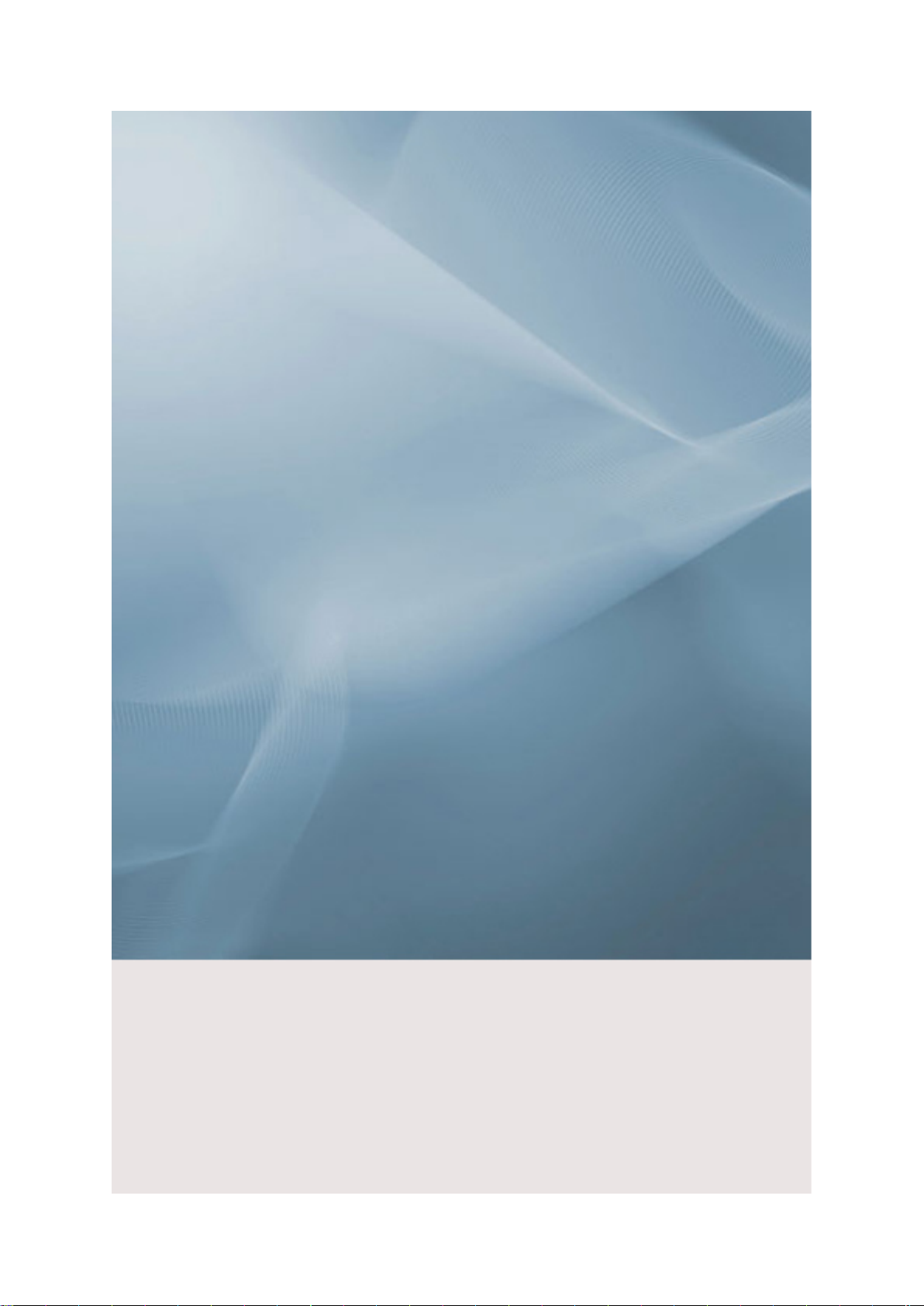
SyncMaster 743B/743BX/943B/943BX
LCD Näyttö
Käyttöopas
ajattele mahdollisuuksia
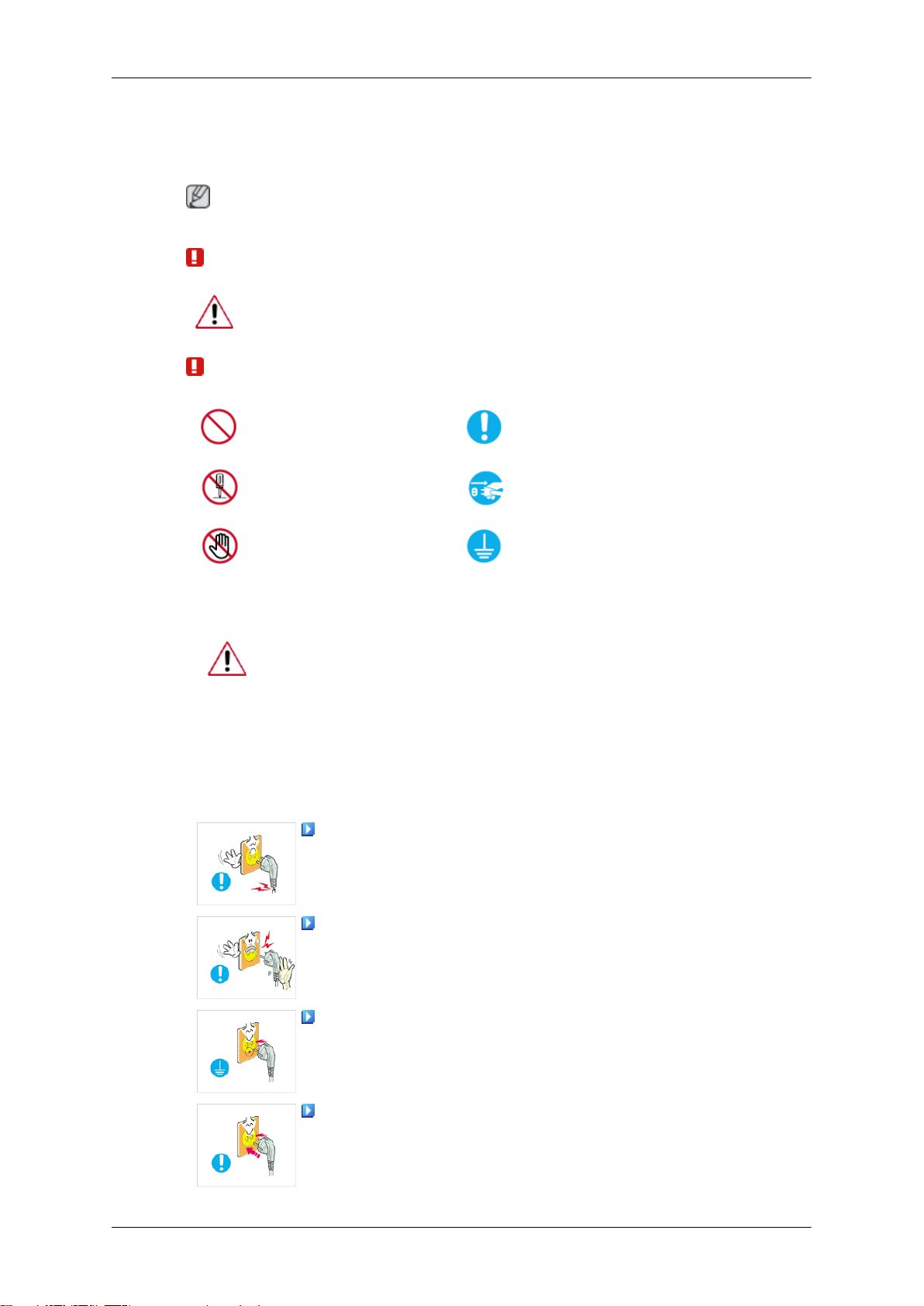
Turvallisuusohjeet
Huomautukset
Huomautus
Lue seuraavat turvallisuusohjeet. Niiden tarkoitus on estää käyttäjän ja omaisuuden vahingoittuminen.
Vaara / varoitus
Tällä merkillä merkittyjen ohjeiden noudattamatta jättäminen voi aiheuttaa
henkilövahingon tai vahingoittaa laitetta.
Merkintöjen selitykset
Kielletty Tärkeä lukea ja ymmärtää
Älä pura Irrota pistoke pistorasiasta
Sähkövirta
Älä koske
Jos et aio käyttää tuotetta pitkään aikaan, aseta tietokone DPM-tilaan.
Jos käytät näytönsäästäjää, aseta se aktiiviseksi näyttötilaksi.
Nämä kuvat on tarkoitettu vain viitteeksi, ja ne eivät sovellu kaikkiin tapauksiin
(tai maihin).
Pikavalinta Anti-afterimage Instructions (Ohjeita kuvan palamisen varalta) kohtaan.
Älä käytä vaurioitunutta tai löystynyttä pistoketta.
• Tästä saattaa olla seurauksena sähköisku tai tulipalo.
Älä vedä pistoketta ulos pistorasiasta virtajohdosta äläkä kosketa pis-
toketta märillä käsillä.
• Tästä saattaa olla seurauksena sähköisku tai tulipalo.
Maadoita sähköiskun välttämiseksi
Käytä vain oikein maadoitettua pistoketta ja pistorasiaa.
• Väärä maadoitus voi aiheuttaa sähköiskun tai vaurioittaa laitetta.
(Vain luokan l laite.)
Kiinnitä pistoke hyvin, jotta se ei pääse irtoamaan.
• Huonosta liitännästä saattaa olla seurauksena tulipalo.
1
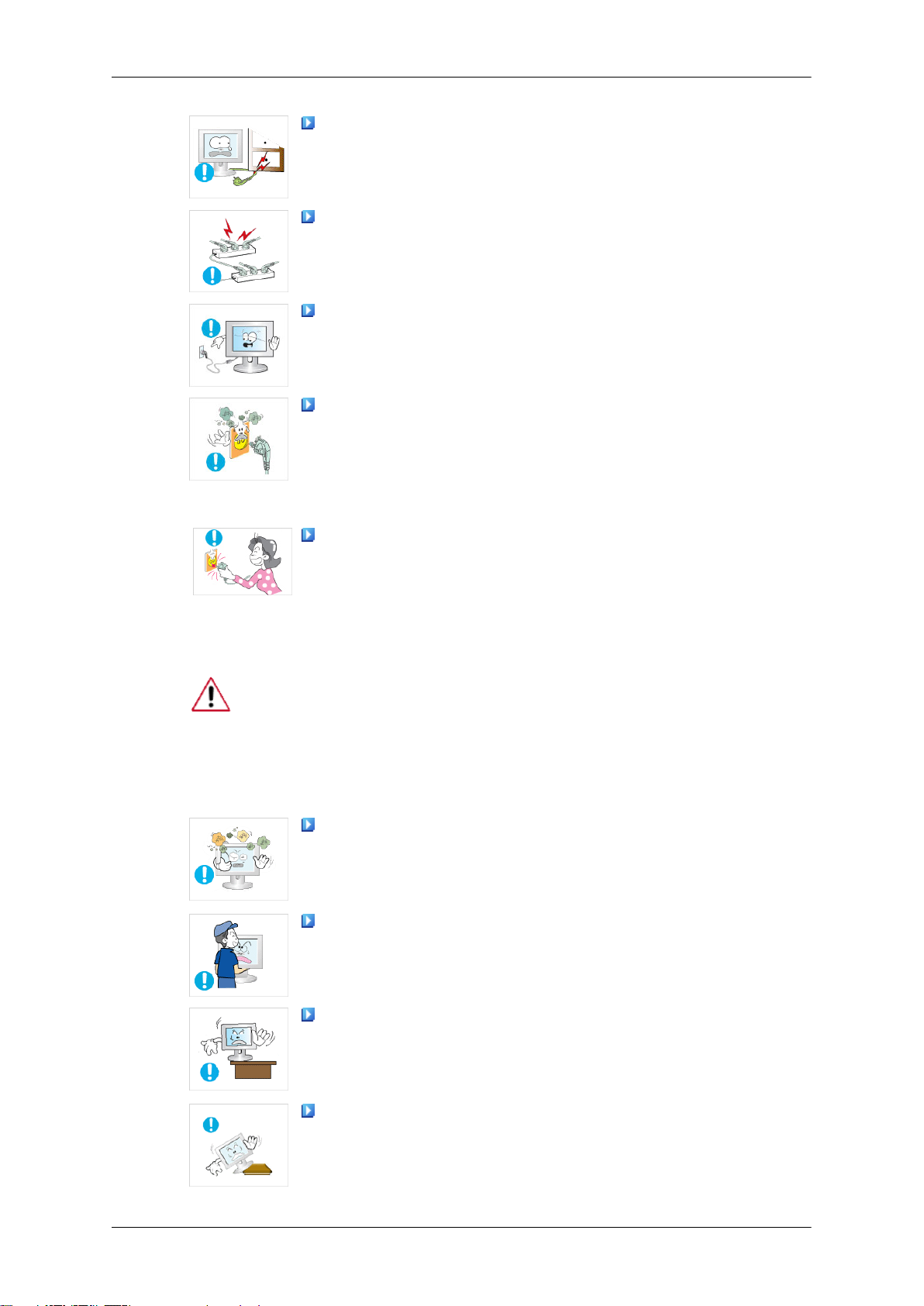
Turvallisuusohjeet
Älä taivuta pistoketta tai virtajohtoa tavallisesta poikkeavalla tavalla
äläkä aseta niiden päälle painavia esineitä. Ne voivat vaurioitua.
• Tästä saattaa olla seurauksena sähköisku tai tulipalo.
Älä liitä liian monta jatkojohtoa tai pistoketta yhteen pistorasiaan.
• Tästä saattaa olla seurauksena tulipalo.
Älä irrota virtajohtoa, kun näyttö on käytössä.
• Virtajohdon irrottaminen voi aiheuttaa ylijänniteaallon ja vaurioittaa
näyttöä.
Älä käytä virtajohtoa, jos sen liitäntä tai liitinpistoke on pölyinen.
• Jos virtajohdon liitäntä tai liitinpistoke on pölyinen, puhdista se kuivalla liinalla.
• Jos käytät virtajohtoa, jonka liitäntä tai liitinpistoke on pölyinen,
seurauksena voi olla sähköisku tai tulipalo.
Laite kytketään irti virtaverkosta vetämällä pistoke pois pistorasiasta,
joten pistorasian tulisi olla helposti käytettävissä.
Asennus
• Tästä saattaa olla seurauksena sähköisku tai tulipalo.
Ota yhteyttä valtuutettuun huoltoliikkeeseen, jos laite asennetaan johonkin seuraavista paikoista: pölyiset paikat tai paikat, joissa käytetään kemikaaleja, erittäin
kylmät ja kuumat paikat, erittäin kosteat paikat tai lentokentät ja juna-asemat,
joissa laite altistuu jatkuvalle käytölle vuorokauden ympäri.
Jos näin ei tehdä, laite saattaa vaurioitua vakavasti.
Sijoita näyttö sellaiseen paikkaan, jonka ilmankosteus on matala ja
jossa on mahdollisimman vähän pölyä.
• Jos näin ei tehdä, näytön sisällä saattaa aiheutua sähköisku tai tulipalo.
Älä pudota näyttöä sitä siirtäessä.
• Laite voi vaurioitua ja kantajalle voi aiheutua vammoja.
Asenna näytön jalusta televisiokaappiin tai hyllyyn niin, että jalusta
ei ulotu kaapin tai hyllyn reunan yli.
• Laitteen pudottaminen voi vaurioittaa laitetta tai aiheuttaa vammoja
kantajalle.
Älä aseta laitetta epävakaalle tai pinnaltaan pienelle alustalle.
• Aseta tuote tasaiselle ja vakaalle alustalle, sillä se saattaa muuten
pudota ja vahingoittaa ohikulkevia ihmisiä, erityisesti lapsia.
2
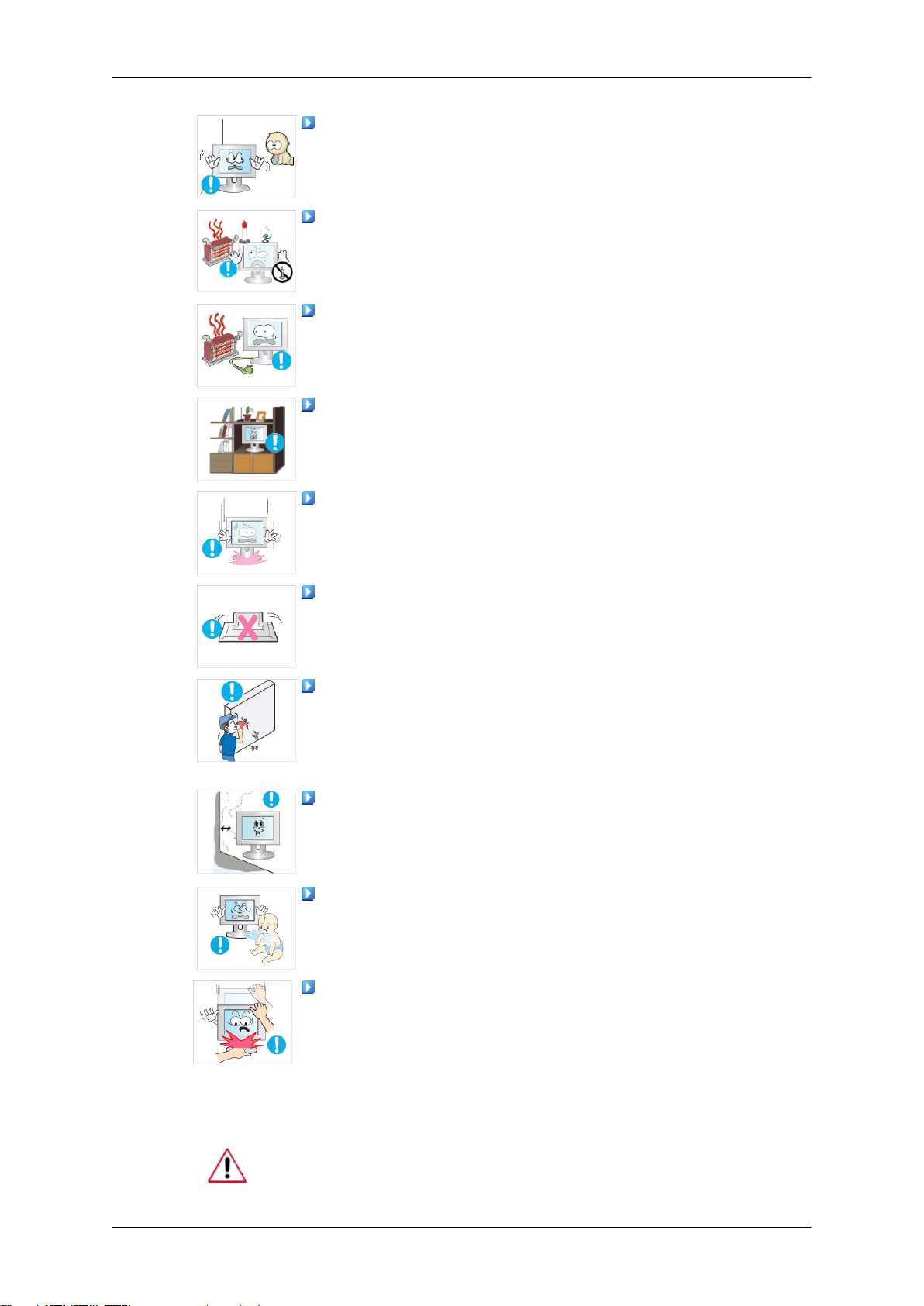
Turvallisuusohjeet
Älä aseta laitetta lattialle.
• Muut, erityisesti lapset saattavat kompastua siihen.
Vältä tulipalon vaara pitämällä kynttilät ja muut avoliekin lähteet aina
loitolla tästä tuotteesta.
• Muutoin ne voivat aiheuttaa tulipalon.
Pidä lämmityslaitteet kaukana virtajohdosta.
• Sulanut johdon suojakuori saattaa aiheuttaa sähköiskun tai tulipalon.
Älä asenna tuotetta huonosti tuuletettuihin paikkoihin, kuten kirjahyl-
lyyn tai komeroon.
• Laitteen sisäisen lämpötilan kohoaminen saattaa aiheuttaa tulipalon.
Laske näyttö alas varovasti.
• Muutoin näyttö voi vaurioitua.
Älä aseta näyttöä kuvapuoli alaspäin.
• Näytön TFT-LCD -pinta voi vaurioitua.
Telineen saa asentaa vain koulutettu ammattilainen.
• Muun kuin koulutetun ammattilaisen asentama teline saattaa aiheuttaa henkilövahinkoja.
• Käytä aina omistajan käsikirjassa mainittua kiinnityslaitetta.
Asenna laite riittävän kauas (yli 10 cm:n etäisyydelle) seinästä, jotta
sen ilmanvaihto toimii hyvin.
• Huono ilmanvaihto voi nostaa lämpötilaa laitteen sisällä, jolloin
osien käyttöikä lyhenee ja laitteen toiminta heikkenee.
Pidä muovipakkaus (pussi) poissa lasten ulottuvilta.
• Muovipakkaus (pussi) saattaa aiheuttaa tukehtumisen jos lapset leikkivät sillä.
Puhdistaminen
Jos näytön korkeus on säädettävissä ja lasket jalustaa, älä aseta näytön
päälle mitään esineitä äläkä nojaa näyttöön laskemisen aikana.
• Laite voi vaurioitua ja kantajalle voi aiheutua vammoja.
Puhdista näytön runko ja TFT-LCD-näyttö kevyesti kostutetulla pehmeällä kankaalla.
3
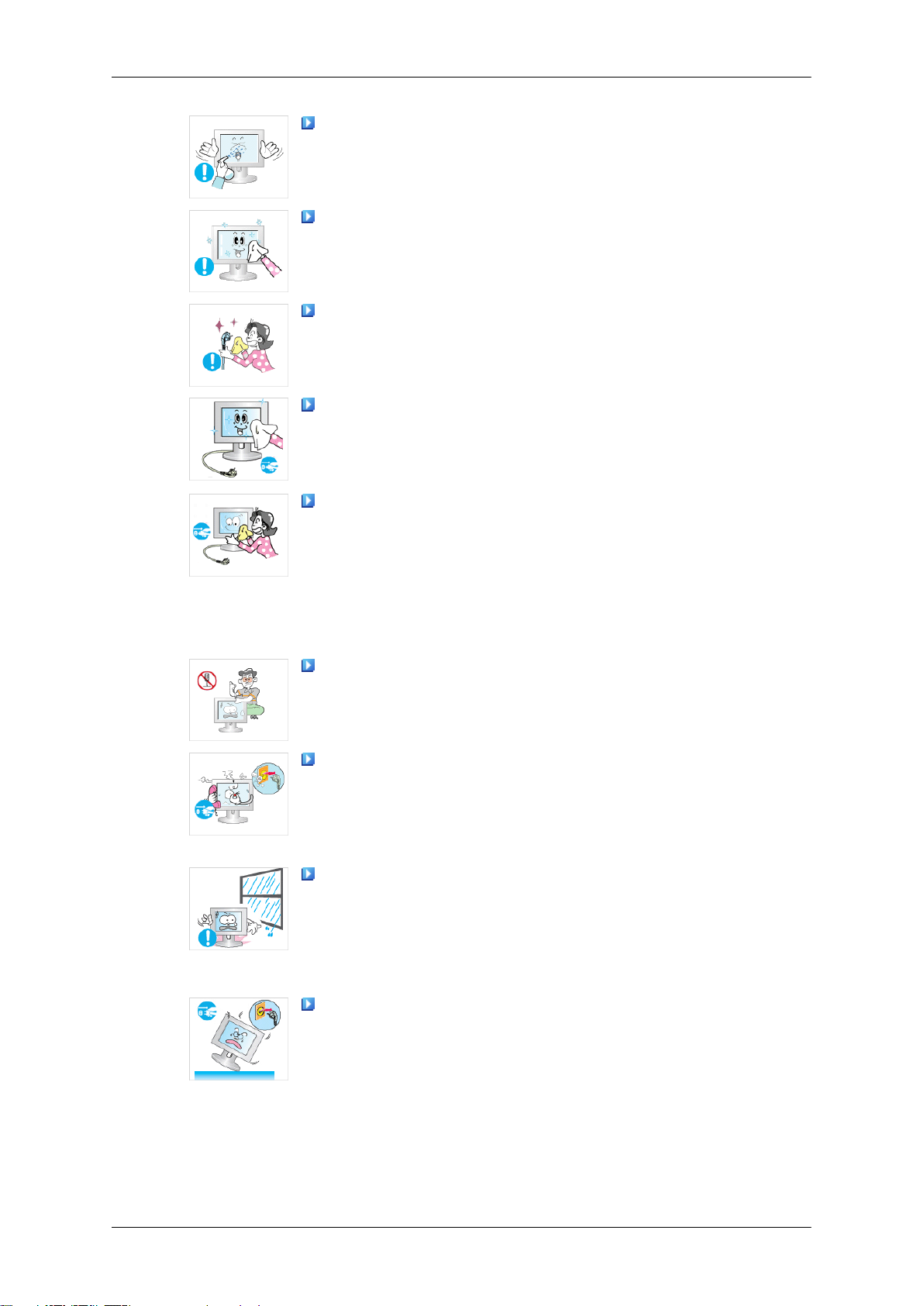
Turvallisuusohjeet
Älä suihkuta vettä tai puhdistusainetta suoraan näytölle.
• Tästä saattaa olla seurauksena laitevaurio, sähköisku tai tulipalo.
Käytä suositeltua puhdistusainetta ja pehmeää kangasta.
Jos virtajohdon liitäntä on likainen tai pölyinen, puhdista se kuivalla
liinalla.
• Likainen liitäntä saattaa aiheuttaa sähköiskun tai tulipalon.
Varmista, että laitteen virtajohto on irrotettu verkosta ennen puhdis-
tamista.
• Tästä saattaa muussa tapauksessa olla seurauksena sähköisku tai tulipalo.
Irrota pistoke pistorasiasta ja pyyhi laite pehmeällä ja kuivalla liinalla.
Muut
• Älä käytä kemikaaleja, kuten vahaa, bentseeniä, alkoholia, ohenteita,
hyönteismyrkkyjä, ilmanraikastimia, voiteluaineita tai puhdistusaineita.
Älä irrota koteloa (tai taustalevyä).
• Tästä saattaa olla seurauksena sähköisku tai tulipalo.
• Anna huoltotoimet pätevän huoltoliikkeen tehtäväksi.
Jos näyttö toimii tavallisesta poikkeavasti (erityisesti jos siitä kuuluu
epätavallisia ääniä tai tunnet epätavallisia hajuja), irrota laite välittömästi
verkosta ja ota yhteyttä valtuutettuun jälleenmyyjään tai huoltoliikkeeseen.
• Tästä saattaa olla seurauksena sähköisku tai tulipalo.
Älä säilytä tuotetta paikoissa, joissa se joutuu alttiiksi öljylle, savulle
tai kosteudelle. Älä myöskään asenna sitä ajoneuvon sisälle.
• Tästä voi olla seurauksena sähköisku tai tulipalo.
• Älä ennen kaikkea käytä näyttöä veden lähellä tai ulkona, jossa näyttö
voi kastua vesi- tai lumisateessa.
Kytke näyttö pois päältä ja kytke virtajohto irti pistorasiasta, jos laite
on päässyt putoamaan tai laitteen kotelo on vaurioitunut. Ota sitten yhteyttä huoltoliikkeeseen.
• Näyttö voi toimia virheellisesti, josta voi olla seurauksena sähköisku
tai tulipalo.
4
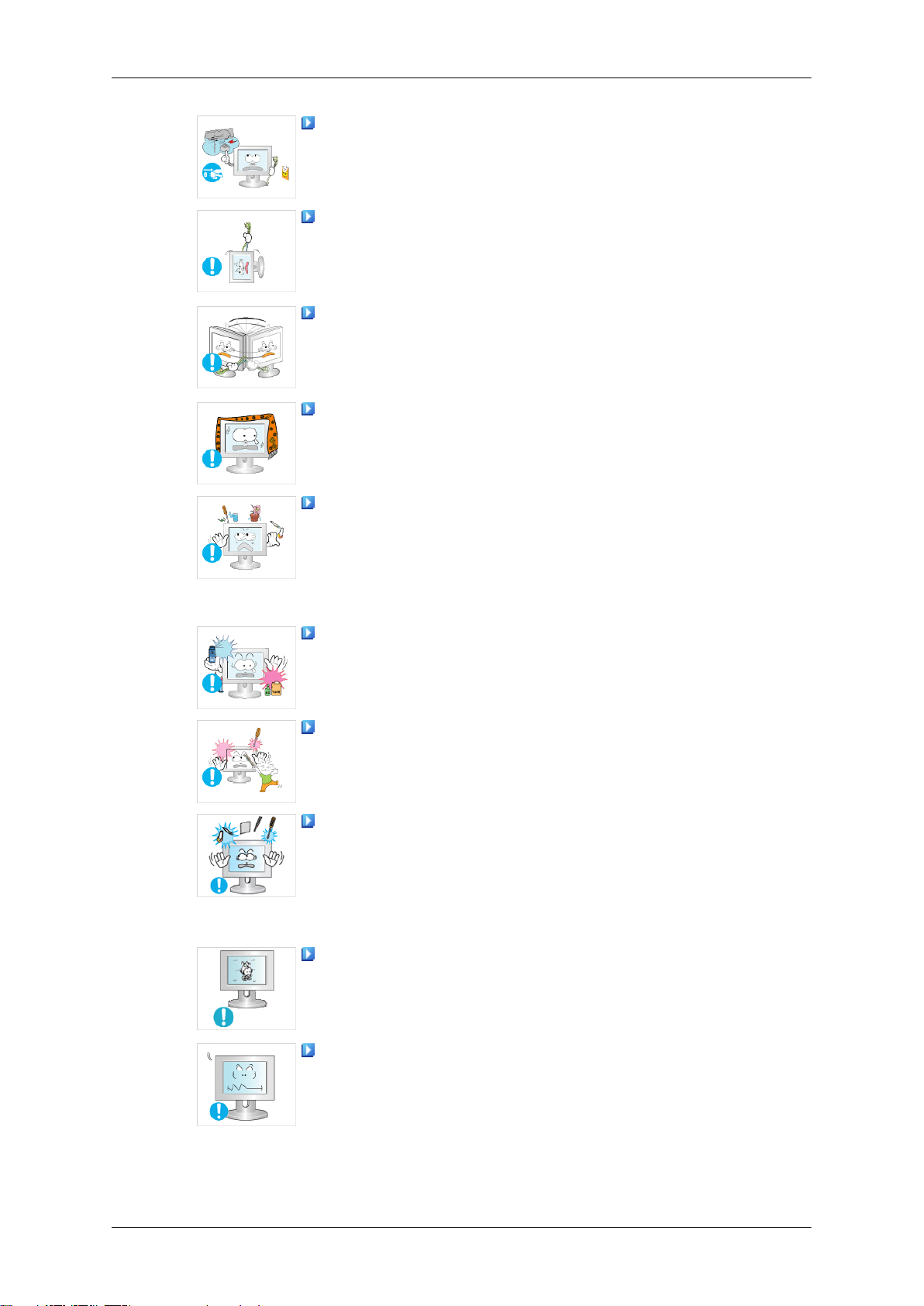
Turvallisuusohjeet
Irrota pistoke pistorasiasta myrskyn ja salamoinnin aikana, tai jos laitetta ei käytetä pitkään aikaan.
• Kytketty pistoke saattaa aiheuttaa sähköiskun tai tulipalon.
Älä yritä siirtää näyttöä vetämällä vain virtajohdosta tai signaalikaapelista.
• Kaapeli voi vaurioitua ja aiheuttaa näytön hajoamisen, sähköiskun
tai tulipalon.
Älä siirrä näyttöä oikealle tai vasemmalle vetämällä vain virtajohdosta
tai signaalikaapelista.
• Kaapeli voi vaurioitua ja aiheuttaa näytön hajoamisen, sähköiskun
tai tulipalon.
Älä peitä näytön kotelon tuuletusaukkoja.
• Huono tuuletus voi aiheuttaa laitteen vaurioitumisen tai tulipalon.
Älä aseta vesiastioita, kemiallisia tuotteita tai pieniä metalliesineitä
näytön päälle.
• Tästä voi olla seurauksena sähköisku tai tulipalo.
• Jos näytön sisään pääsee vieraita aineita, irrota virtajohto ja ota yh-
teys huoltoliikkeeseen.
Säilytä tuote kaukana helposti syttyvistä kemiallisista suihkeista tai
tulenaroista aineista.
• Ne voivat aiheuttaa räjähdyksen tai tulipalon.
Älä koskaan laita metalliesineitä näytön aukkoihin.
• Tästä saattaa olla seurauksena sähköisku, tulipalo tai vammautumi-
nen.
Älä työnnä ilmanvaihtoaukkoihin tai kuuloke- ja AV-liittimiin metalliesineitä, kuten puikkoja, metallilankaa tai työkaluja, tai syttyvää
materiaalia, kuten paperia tai tulitikkuja.
• Tästä saattaa olla seurauksena sähköisku tai tulipalo. Jos laitteeseen
pääsee vieraita aineita tai vettä, katkaise laitteesta virta, irrota virtajohto pistorasiasta ja ota yhteys huoltoliikkeeseen.
Katsellessa liikkumatonta kuvaa pitkän aikaa, jäännöskuvia tai kuvan
epäterävyyttä saattaa esiintyä.
• Siirry virransäästötilaan tai ota käyttöön näytönsäästäjä, jossa on
liikkuva kuva, kun et käytä näyttöä pitkään aikaan.
Säätää resoluution ja taajuuden mallille sopivalle tasolle.
• Sopimaton resoluutio voi heikentää kuvan laatua.
5
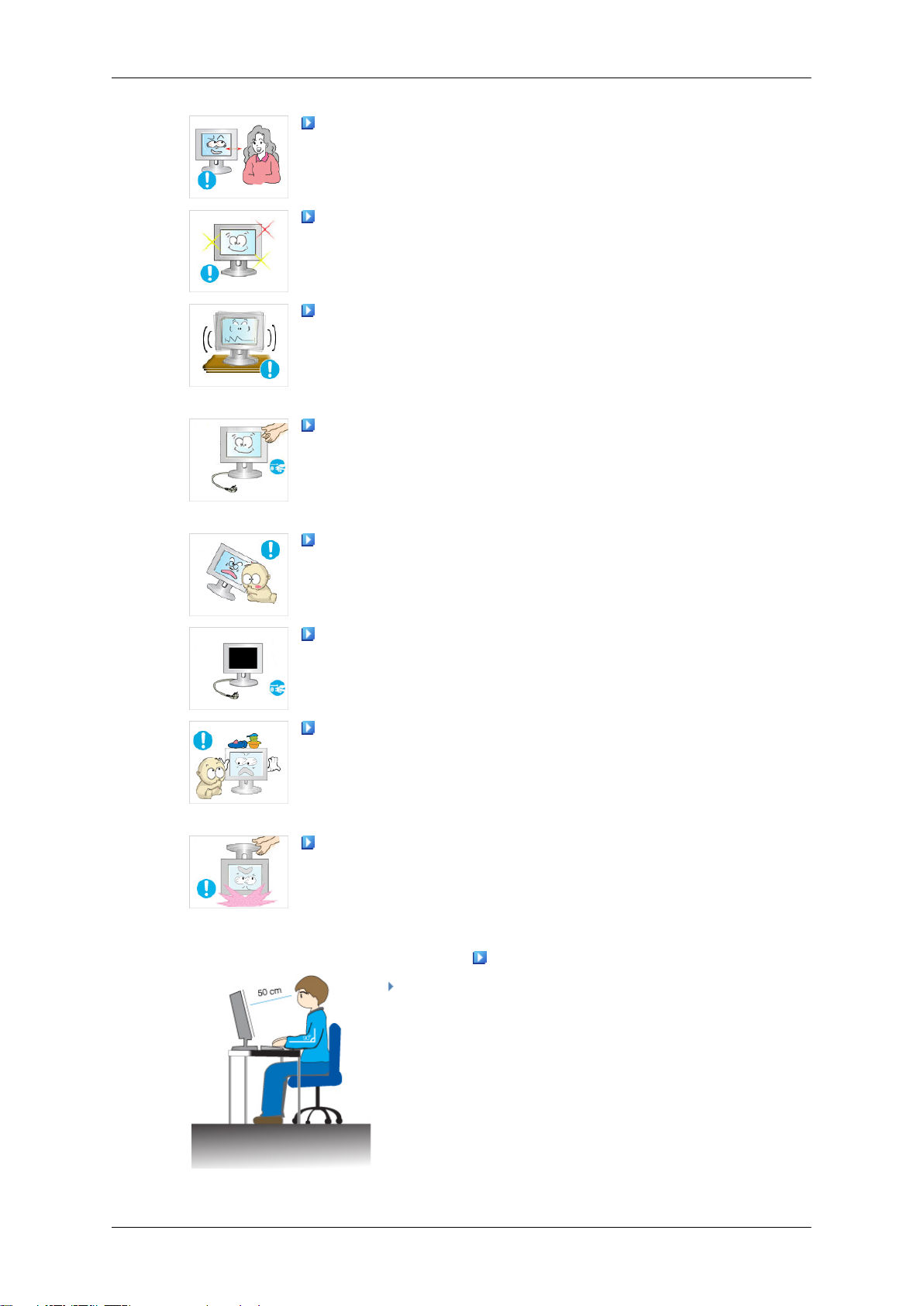
Turvallisuusohjeet
Näytön jatkuva katsominen liian läheltä voi heikentää näköä.
Pidä vähintään 5 minuutin tauko kerran tunnissa silmien rasittumisen
estämiseksi.
Älä asenna laitetta epävakaalle tai epätasaiselle alustalle tai tärinälle
alttiiseen paikkaan.
• Laitteen pudottaminen voi vaurioittaa laitetta tai aiheuttaa vammoja
kantajalle. Jos laitetta käytetään tärinälle alttiissa paikassa, sen käyttöikä voi lyhentyä tai laite voi syttyä palamaan.
Kun siirrät näyttöä, katkaise siitä virta ja irrota sen virtajohto. Ennen
kuin liikutat näyttöä, varmista, että kaikki kaapelit, mukaan lukien antennikaapeli ja muiden laitteiden kaapelit, on kytketty irti.
• Jos kaapeleita ei irroteta, näyttö voi vaurioitua ja saattaa aiheuttaa
sähköiskun tai tulipalon.
Pidä tuote poissa lasten ulottuvilta, sillä he saattavat vahingoittaa tuotetta tarttumalla siihen.
• Putoava tuote voi aiheuttaa vammoja tai johtaa jopa kuolemaan.
Jos et aio käyttää tuotetta pidemmän aikaa, pidä se verkosta irrotettuna.
• Muussa tapauksessa kerääntynyt lika tai heikentynyt eristys saattavat
erittää lämpöä, josta saattaa olla seurauksena sähköisku tai tulipalo.
Älä aseta lasten suosikkiesineitä tai muita houkuttelevia esineitä tuotteen päälle.
• Lapset saattavat kiivetä tuotteen päälle päästäkseen käsiksi esi-
neeseen. Tuote saattaa pudota ja aiheuttaa vammoja tai johtaa jopa
kuolemaan.
Näyttöä ei saa nostaa tai siirtää jalustasta roikottamalla.
• Näyttö voi pudota ja vaurioitua tai aiheuttaa henkilövahingon.
Oikea istuma-asento näyttöä käytettäessä
Yritä pitää hyvä ryhti kun käytät näyttöä.
• Pidä selkäsi suorana.
• Pidä silmiesi ja näytön välinen etäisyys välillä 45–50
cm. Katso monitoria hieman yläviistosta ja pidä monitori suoraan edessäsi.
• Kallista näyttöä ylöspäin 10–20 astetta. Säädä monitorin
korkeutta siten, että monitorin yläosa on hieman silmiesi
tason alapuolella.
6
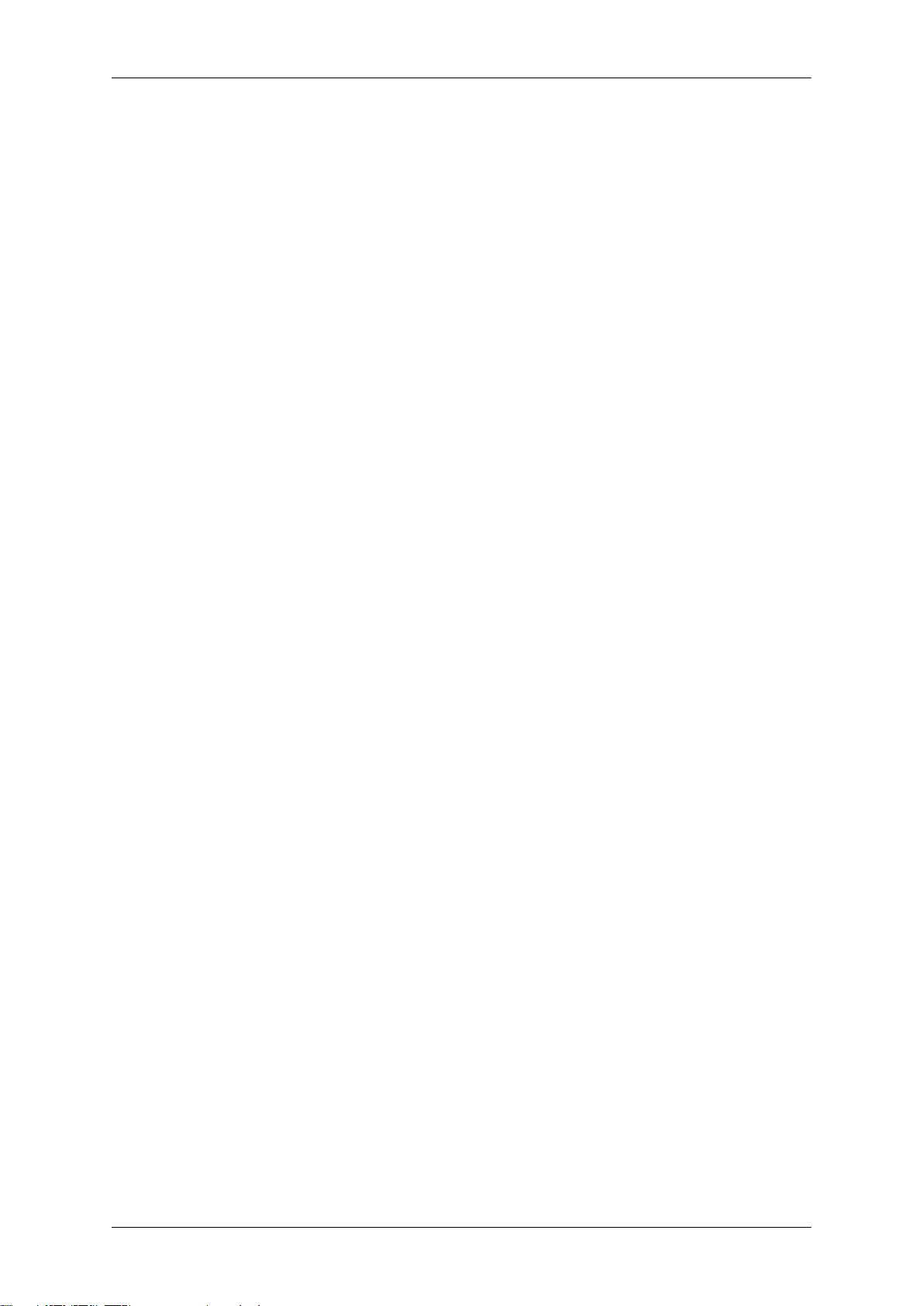
Turvallisuusohjeet
• Säädä monitorin kulmaa siten, että valo ei heijastu näytöstä. Yritä pitää kätesi kohtisuorassa kainaloihisi nähden.
• Pidä käsivarret ja kädet vaakasuorassa.
• Pidä kyynärpään kulma kohtisuorassa.
• Pidä polvet yli 90 asteen kulmassa. Älä istu siten, että
jalkasi ovat irti maasta. Pidä kädet siten, että ne ovat sydämen alapuolella.
7
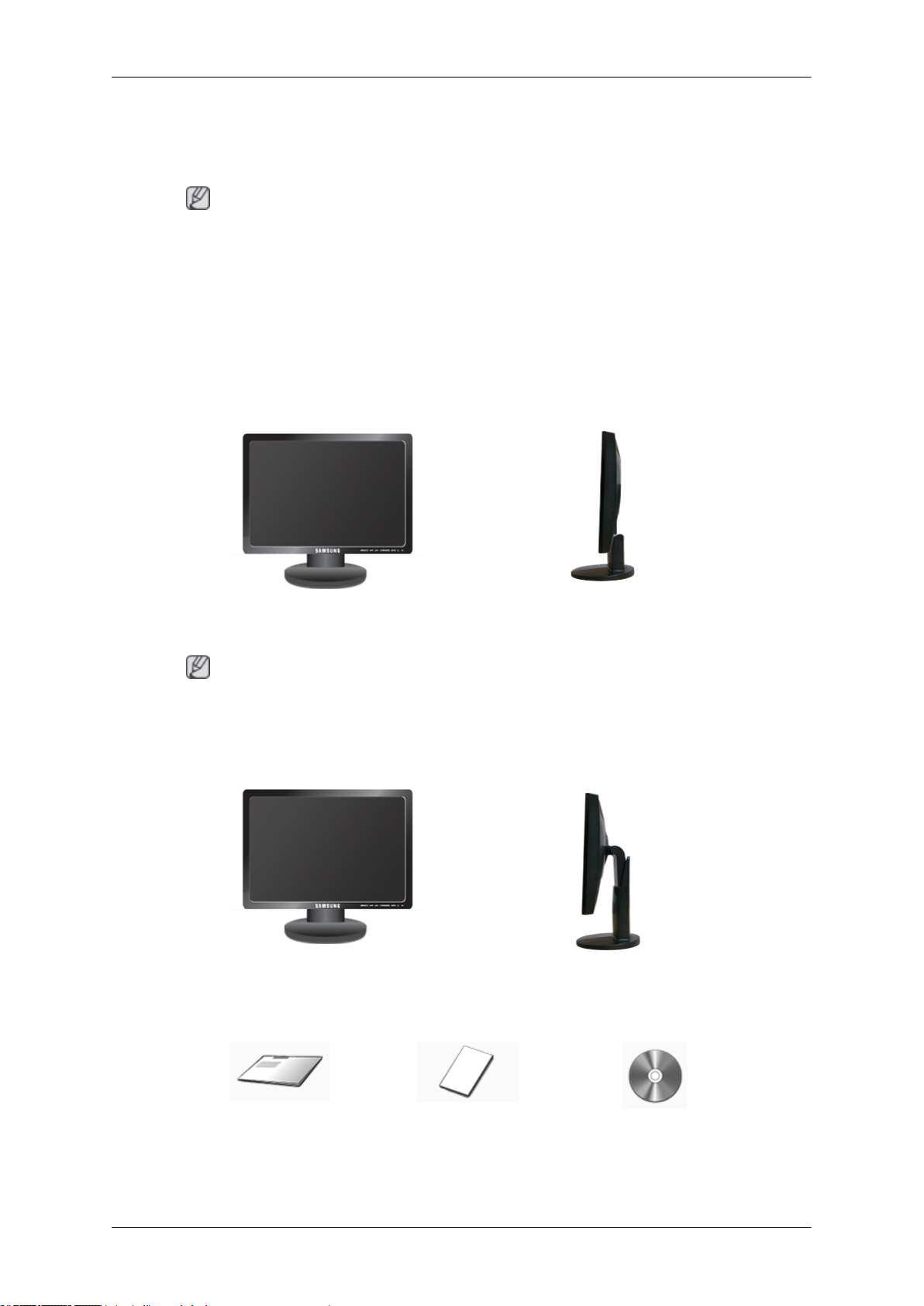
Johdanto
Pakkauksen sisältö
Huomautus
Varmista, että näytön mukana toimitetaan seuraavat osat.
Jos osia puuttuu, ota yhteys jälleenmyyjään.
Ota yhteys paikalliseen jälleenmyyjään jos haluat ostaa lisävarusteita.
Pakkauksen avaaminen
Tyyppi 1
Näyttö ja yksinkertainen jalusta
Huomautus
MagicRotation -ohjelmaa ei voida toimittaa, koska yksinkertainen jalusta ei tue kääntötoimintoa.
Tyyppi 2
Näyttö ja HAS-jalusta
Oppaat
Pika-asetusopas Takuukortti
(Ei käytettävissä kaikissa si-
jainneissa)
8
Käyttöopas
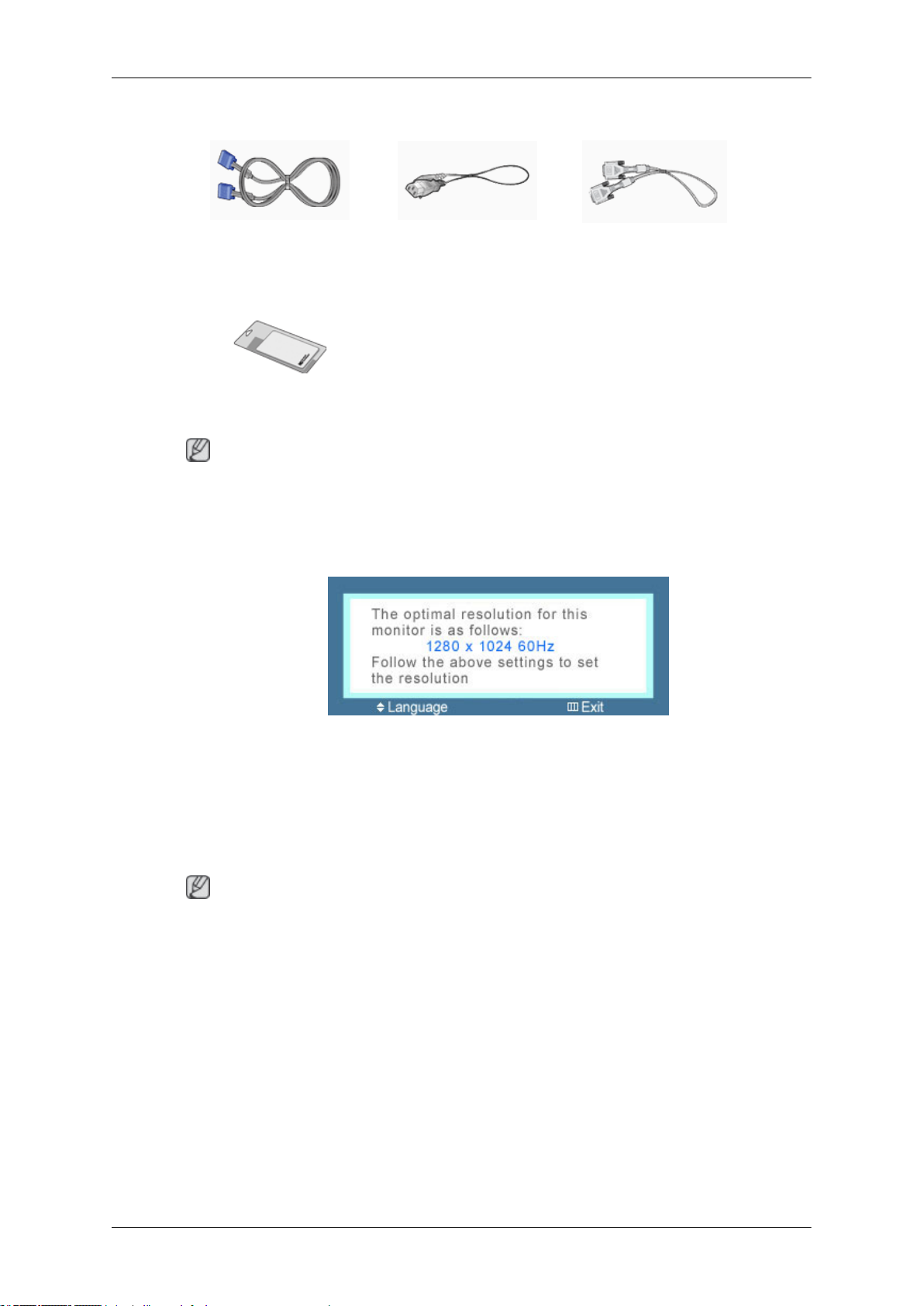
Johdanto
Kaapelit
D-Sub-kaapeli Virtajohto DVI-kaapeli (lisävaruste)
Muut
Puhdistuskangas
Huomautus
Tätä käytetään tuoteominaisuutena ainoastaan erittäin kiiltäville mustille tuotteille.
Näyttö
Alkuasetukset
Valitse kieli ylös- tai alas-painikkeella.
Näytön sisältö katoaa 40 sekunnin kuluttua.
Kytke virta pois päältä ja uudelleen päälle virtapainikkeella. Näyttö ilmestyy uudelleen näkyviin.
Se voidaan näyttää enintään kolme (3) kertaa. Säädä tietokoneen resoluutio ennen määrärajan saavuttamista.
Huomautus
Ruudulla näytettävä resoluutio on optimaalinen tälle tuotteelle.
Näytön resoluutio on tuotteen optimaalinen tarkkuus.
9

Etupaneeli
Johdanto
MENU -painike [MENU/ ]
Avaa kuvaruutuvalikon ja poistuu valikosta. Painikkeella voit myös sulkea kuvaruutuvalikon tai palata edelliseen valikkoon.
Customized Key[ ]
Voit itse määrittää ohjelmoitavan painikkeen toiminnon.
Huomautus
Customized key -painikkeeseen voidaan asettaa haluttu toiminto kohdassa Setup > Customized Key.
Brightness-painike [ ]
Kun kuvaruutuvalikko ei ole näkyvissä, säädä kirkkautta painamalla painiketta.
>> Napsauta tästä nähdäksesi animaation
Säätöpainikkeet [ ]
Näillä painikkeilla voit muuttaa valikon vaihtoehtoja.
Enter-painike [ ] / SOURCE-painike
Ottaa käyttöön korostetun valikkovaihtoehdon.
Paina Paina /SOURCE' ja valitse videosignaali kun kuvaruutuvalikko ei ole
käytössä. (Kun tulotila vaihdetaan painamalla /SOURCE'-painiketta, nykyisen
tilan (analoginen tai digitaalinen tulosignaali) ilmoittava viesti ilmestyy näytön
vasempaan yläreunaan.)
10
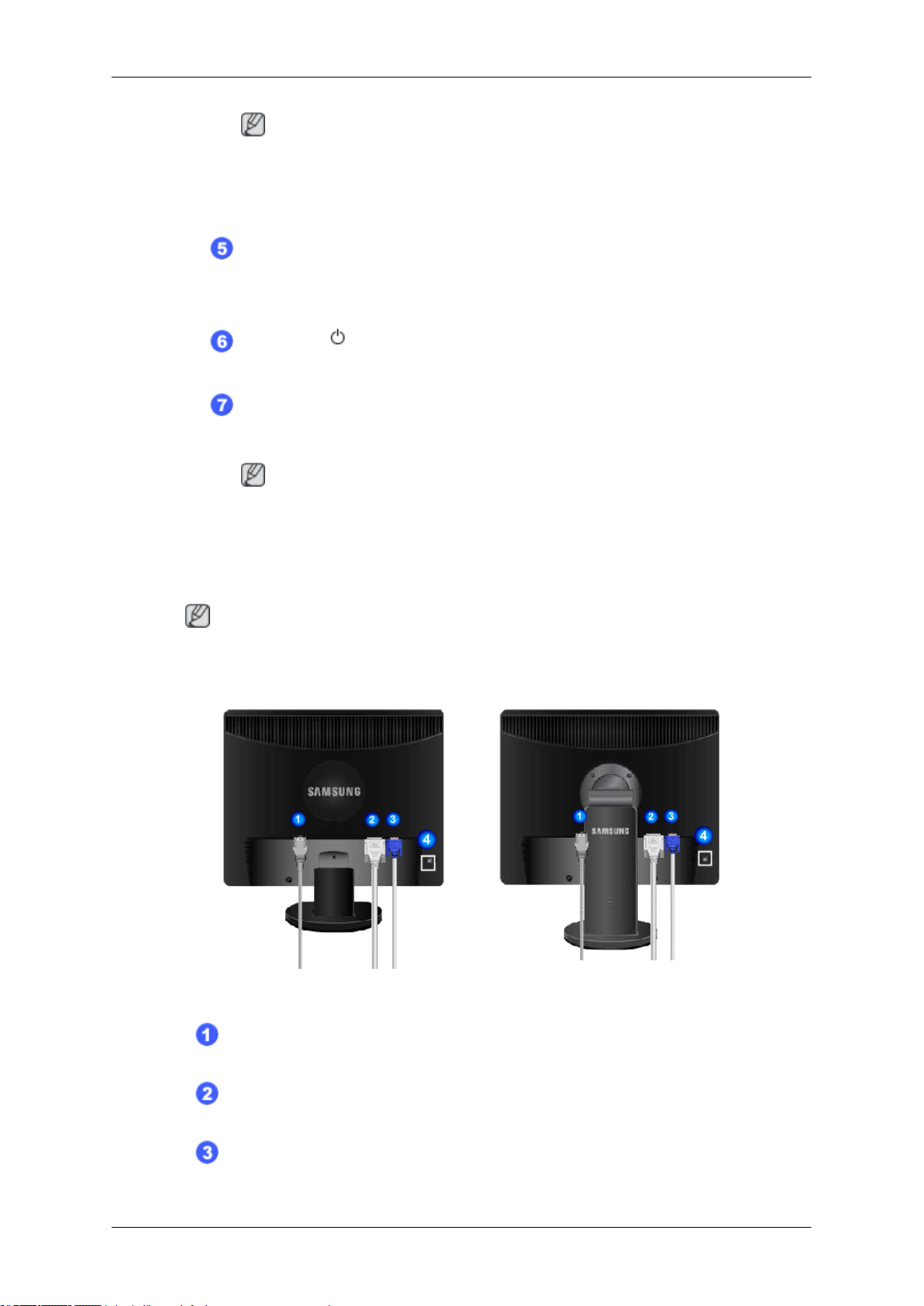
Johdanto
Huomautus
Jos valitset digitaalitilan, sinun on kytkettävä monitorisi grafiikkakortin DVIporttiin DVI-kaapelia käyttäen.
>> Napsauta tästä nähdäksesi animaation
AUTO-painike
Valitse tällä painikkeella automaattinen säätö.
>> Napsauta tästä nähdäksesi animaation
Virtapainike [ ]
Tällä painikkeella voit kytkeä ja katkaista näytön virran.
Virran ilmaisinvalo
Tämä merkkivalo palaa sinisenä normaalissa käytössä ja vilkkuu sinisenä, kun
näyttö tallentaa muutetut asetukset.
Huomautus
Takapaneeli
Monitorin takaosan konfigurointi saattaa vaihdella tuotteesta riippuen.
Katso lisätietoja virransäästötoiminnoista käyttöoppaan kohdasta Virransäästäjä.
Voit säästää energiaa katkaisemalla näytön virran, kun sitä ei tarvita tai kun se
jätetään pitkäksi aikaa toimettomaksi.
Huomautus
Yksinkertainen jalusta HAS-jalusta
POWER-liitin
Kytke näytön virtajohto näytön takana olevaan POWERvirtaliittimeen.
DVI IN-liitin
Kytke DVI-kaapeli DVI IN näytön takana olevaan liittimeen.
RGB IN-liitin
Kytke D-sub -kaapeli näytön takana olevaan 15-nastaiseen RGB IN -liittimeen.
11
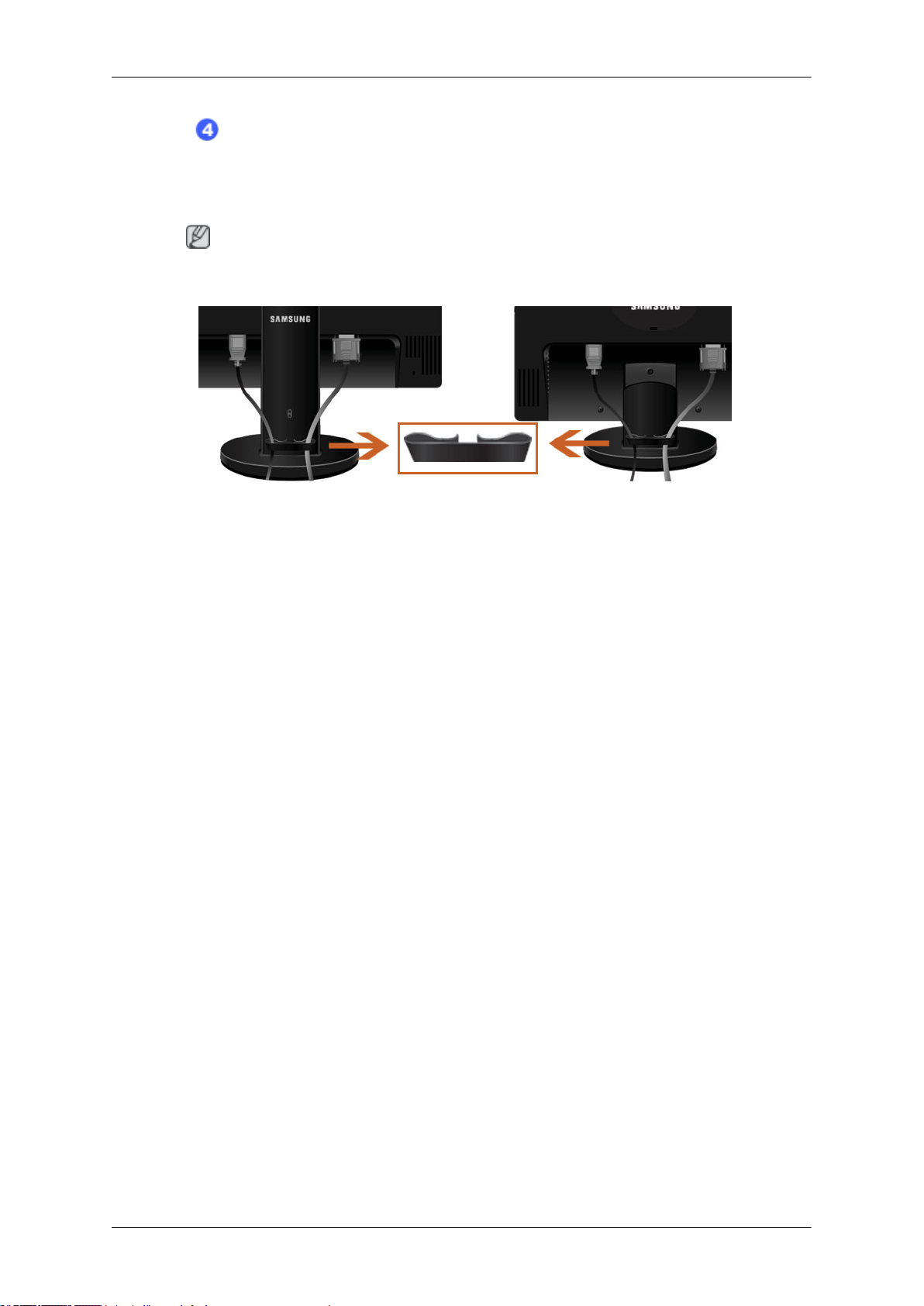
Johdanto
Kensington Lock
Kensington-lukko on laite, jolla monitori lukitaan kiinni julkisissa paikoissa. (Lukkolaite on ostettava erikseen.) Jos tarvitset lisätietoja lukkolaitteen käytöstä, ota
yhteys jälleenmyyjään.
Huomautus
Katso lisätietoja kaapeliliitännöistä kohdasta Kaapelien liittäminen.
Kaapelin pidätysrengas
• Kiinnitä kaapelit käyttäen pidätysrengasta kuvan osoittamalla tavalla.
12
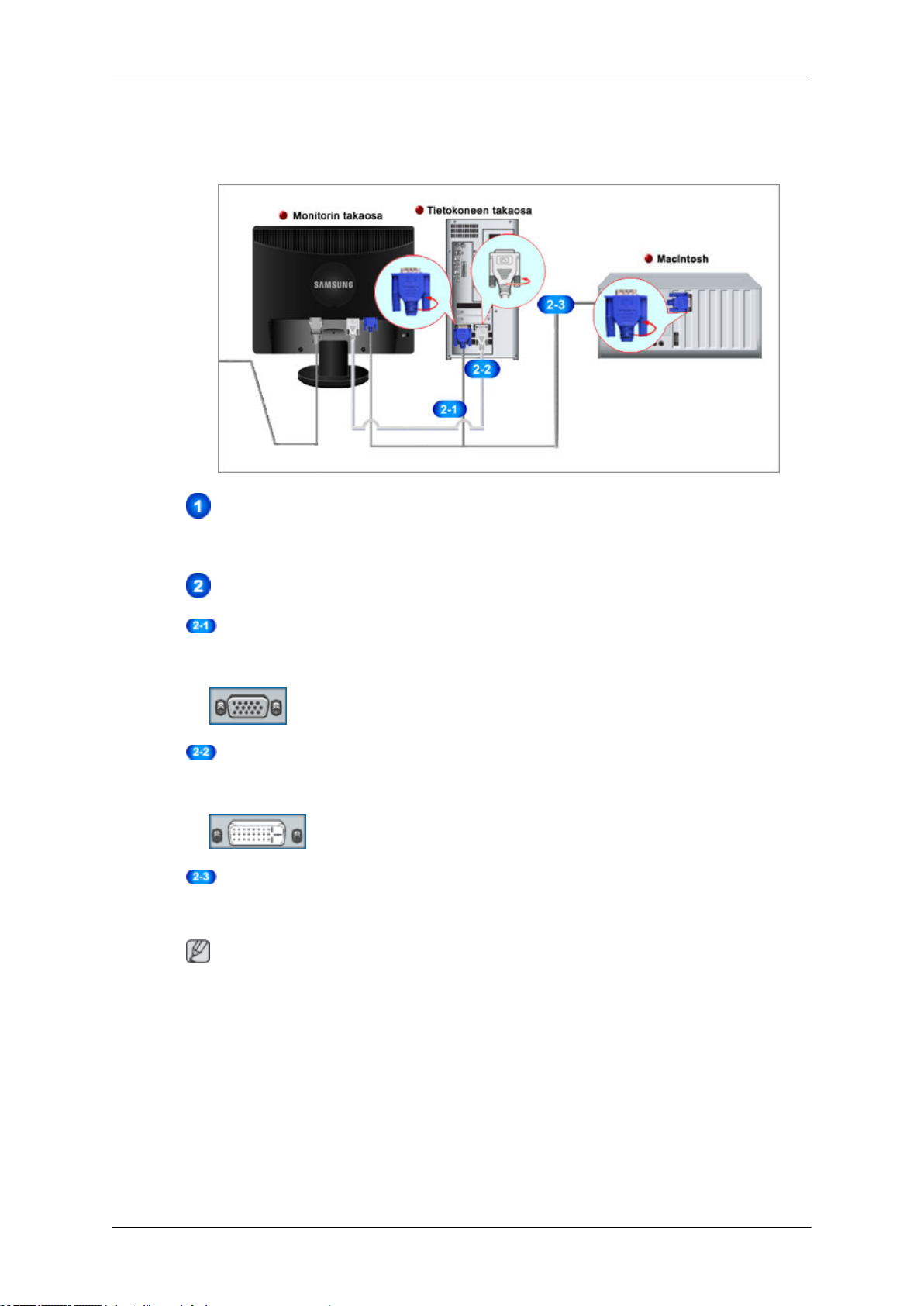
Liitännät
Kaapelien liittäminen
Kytke näytön virtajohto näytön takana olevaan power -liittimeen.
Kytke näytön virtajohto lähellä olevaan pistorasiaan.
Käytä sopivaa liitäntää käyttämäsi tietokoneen mukaan.
Videokortin D-sub (Analoginen) -liittimen käyttö .
• Kytke signaalikaapeli näytön takana olevaan 15-nastaiseen D-sub-liittimeen.
[RGB IN]
Videokortin DVI (Digitaalinen) -liittimen käyttö .
• Kytke DVI-kaapeli näytön takana olevaan DVI IN -liittimeen.
[DVI IN]
Kytkeminen Macintosh-tietokoneeseen.
• Kytke monitori Macintosh-tietokoneeseen D-sub-liitäntäkaapelilla.
Huomautus
Jos näyttö on jo kytketty tietokoneeseen, voit käynnistää ne ja käyttää niitä.
13
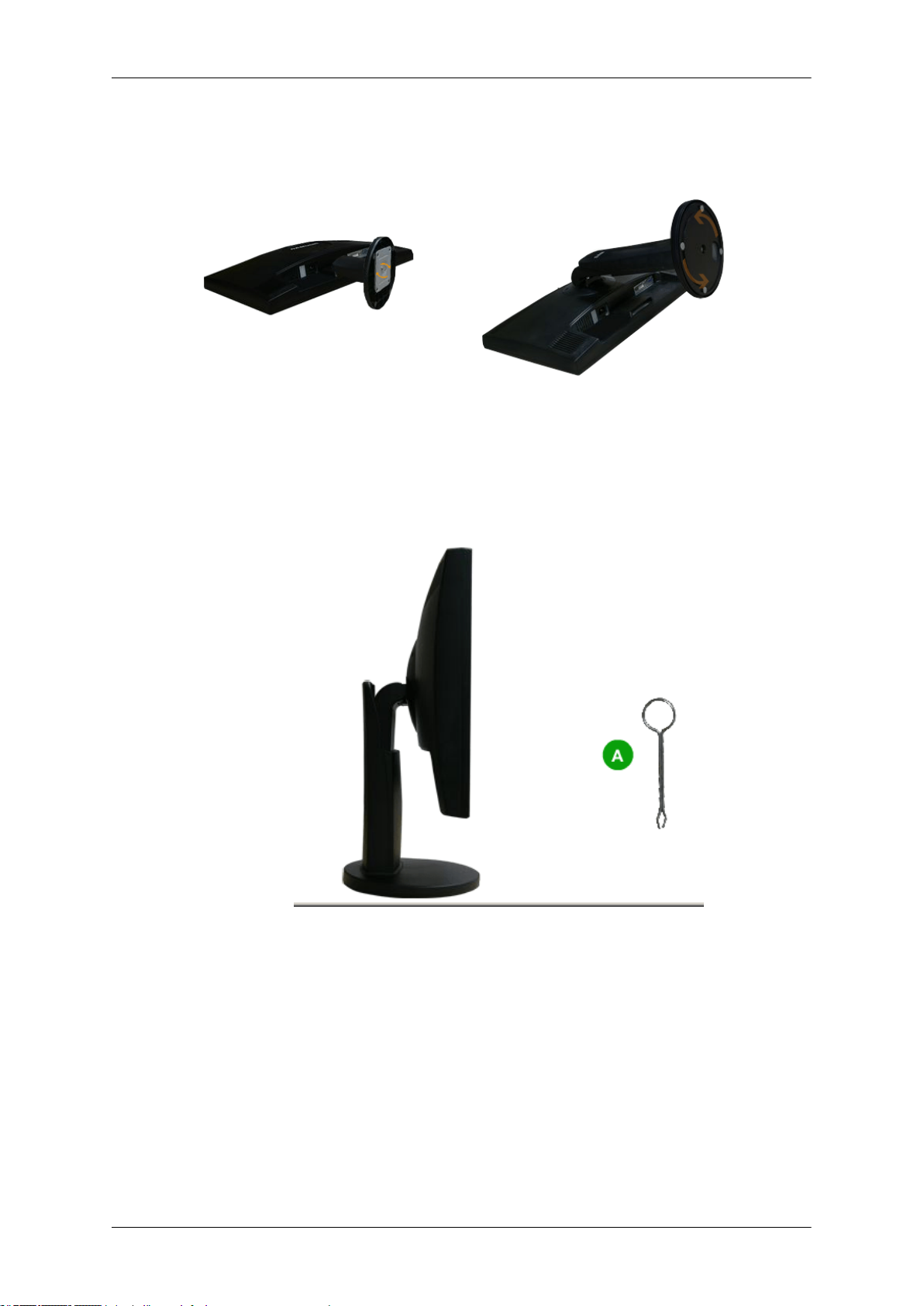
Jalustan käyttö
Näytön käyttöönotto
Yksinkertainen jalusta HAS-jalusta
Näyttö ja jalusta
HAS-jalusta
Liitännät
Jalustan kiinnitys
Näyttöön voidaan kiinnittää 75 x 75,0 mm VESA-yhteensopiva kiinnitysteline.
A. Jalustan säädön lukitus
14
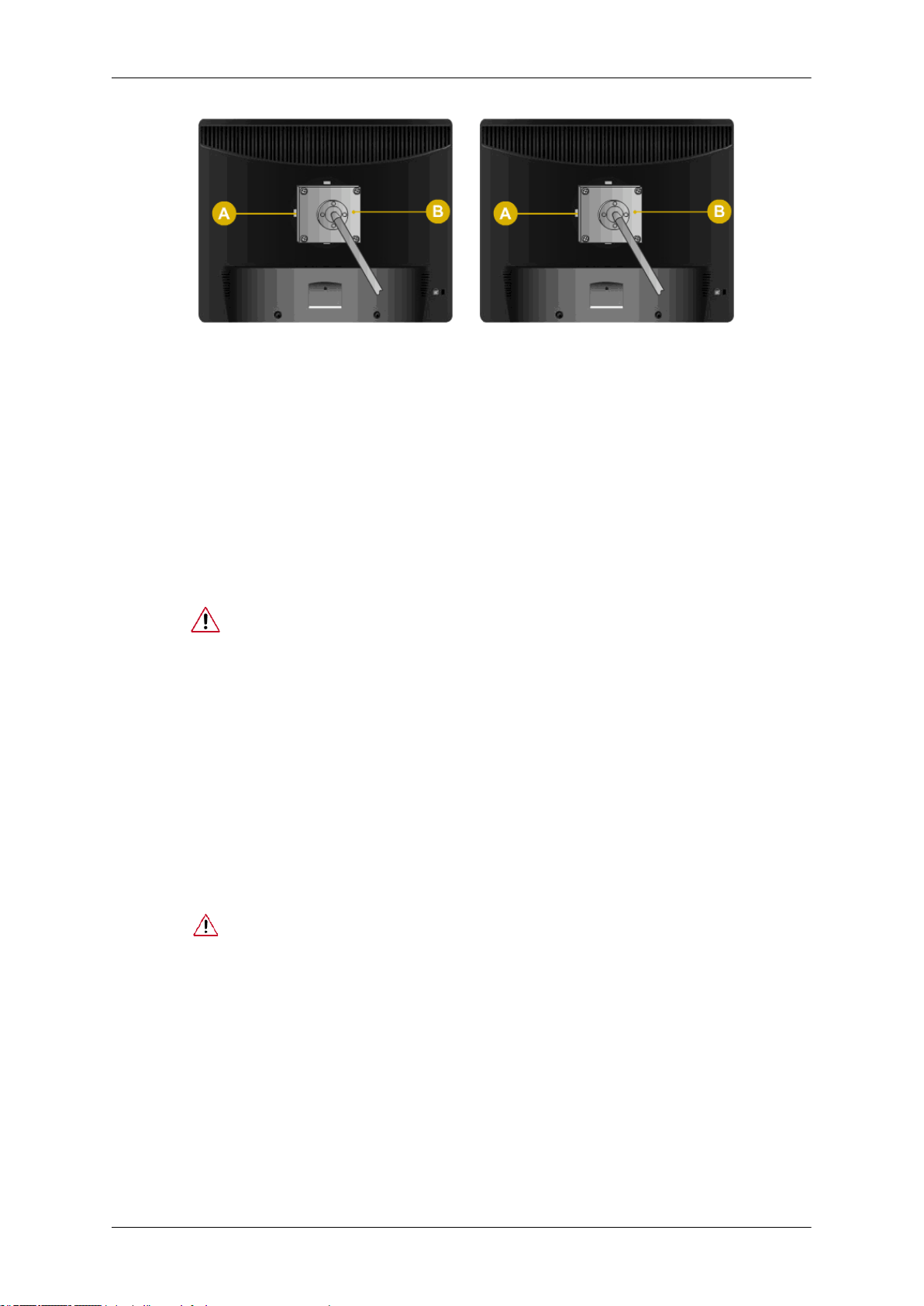
Liitännät
Yksinkertainen jalusta HAS-jalusta
A. Näyttö
B. Kiinnitysteline (myydään erikseen)
1. Kytke näyttö pois päältä ja kytke virtajohto irti.
2. Aseta LCD-näyttö kuvaruutu alaspäin tasaiselle alustalle tyynyn päälle, jotta näyttö ei vahingoitu.
3. Poista kaksi ruuvia ja poista jalusta LCD -näytöstä.
4. Kohdista kiinnitystelineen ja takakannen asennuskappaleen reiät ja kiinnitä neljällä ruuvilla, jotka
on toimitettu käsinoja-, seinä- tai muuta telinekiinnitystä varten.
• Älä käytä tavallista pidempiä ruuveja, sillä ne voivat vahingoittaa näytön sisäisiä
osia.
• Seinätelineen kiinnitykseen käytettävät ruuvit voivat poiketa tavallisista ruuveista, jos asennettavassa seinätelineessä ei käytetä VESA-standardin mukaisia ruuveja.
• Älä käytä VESA:n ruuvistandardeista poikkeavia ruuveja.
Älä kiristä ruuveja liian kireälle - laite voi vahingoittua tai pudota ja aiheuttaa
henkilövahinkoja.
Samsung ei ole vastuussa tämänkaltaisista vahingoista.
• Samsung ei ole vastuussa muiden kuin VESA-standardien mukaisten seinätelineiden käytöstä aiheutuvista laitevaurioista tai henkilövahingoista, eikä vahingoista, jotka aiheutuvat asennusohjeiden noudattamatta jättämisestä.
• Näyttö voidaan kiinnittää seinälle ostamalla seinäteline, jolla voidaan kiinnittää
monitori vähintään 10 cm päähän seinästä.
• Saat lisätietoja lähimmästä Samsung huollosta. Samsung Electronics ei ole vastuussa muiden kuin määrättyjen telineiden käytöstä johtuneista vahingoista.
• Käytä seinätelinettä kansainvälisten standardien mukaan.
15
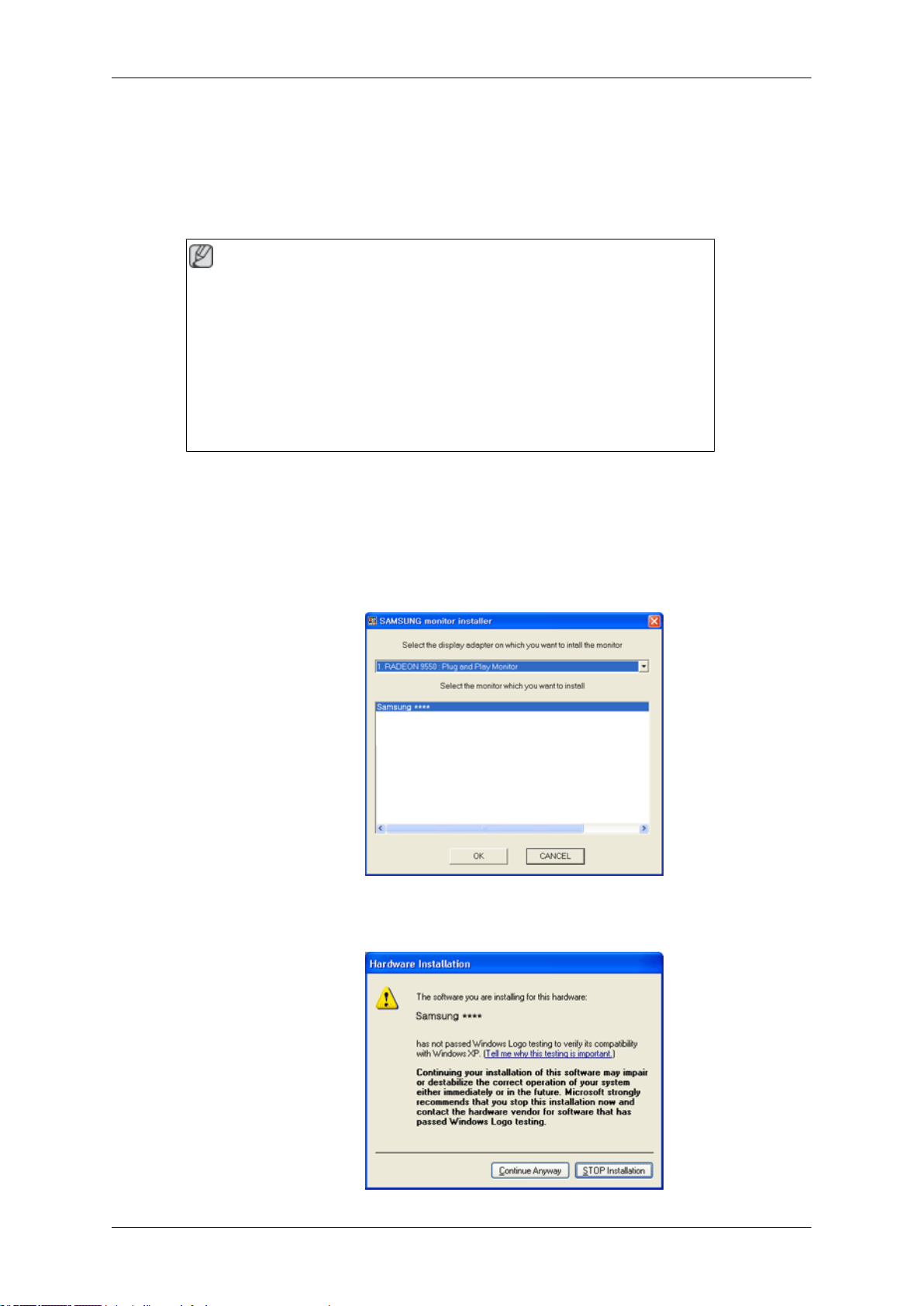
Ohjelmiston käyttö
Näytönohjain
Näytönohjain
Huomautus
Kun käyttöjärjestelmä pyytää asentamaan näytönohjaimen, aseta näytön mukana toimitettu CD-ROM-levy CD-ROM-asemaan. Ohjaimen asennus vaihtelee hieman
käyttöjärjestelmästä riippuen. Noudata tietokoneesi käyttöjärjestelmää vastaavia ohjeita.
Alusta tyhjä levyke ja lataa ohjainohjelmiston tiedosto oheiselta Internet-sivustolta.
Internet-sivusto :
http://www.samsung.com/ (maailmanlaajuisesti)
Näytönohjaimen asentaminen (automaattisesti)
1. Aseta CD-levy CD-ROM-asemaan.
2. Napsauta "Windows".
3. Valitse näyttösi malli malliluettelosta ja napsauta sitten "OK" -painiketta.
4. Jos näytöllä näkyy seuraava ikkuna, napsauta "Continue Anyway" (Jatka asentamista) -painiketta.
Napsauta sitten "OK"-painiketta (Microsoft® Windows® XP/2000 -käyttöjärjestelmä).
19
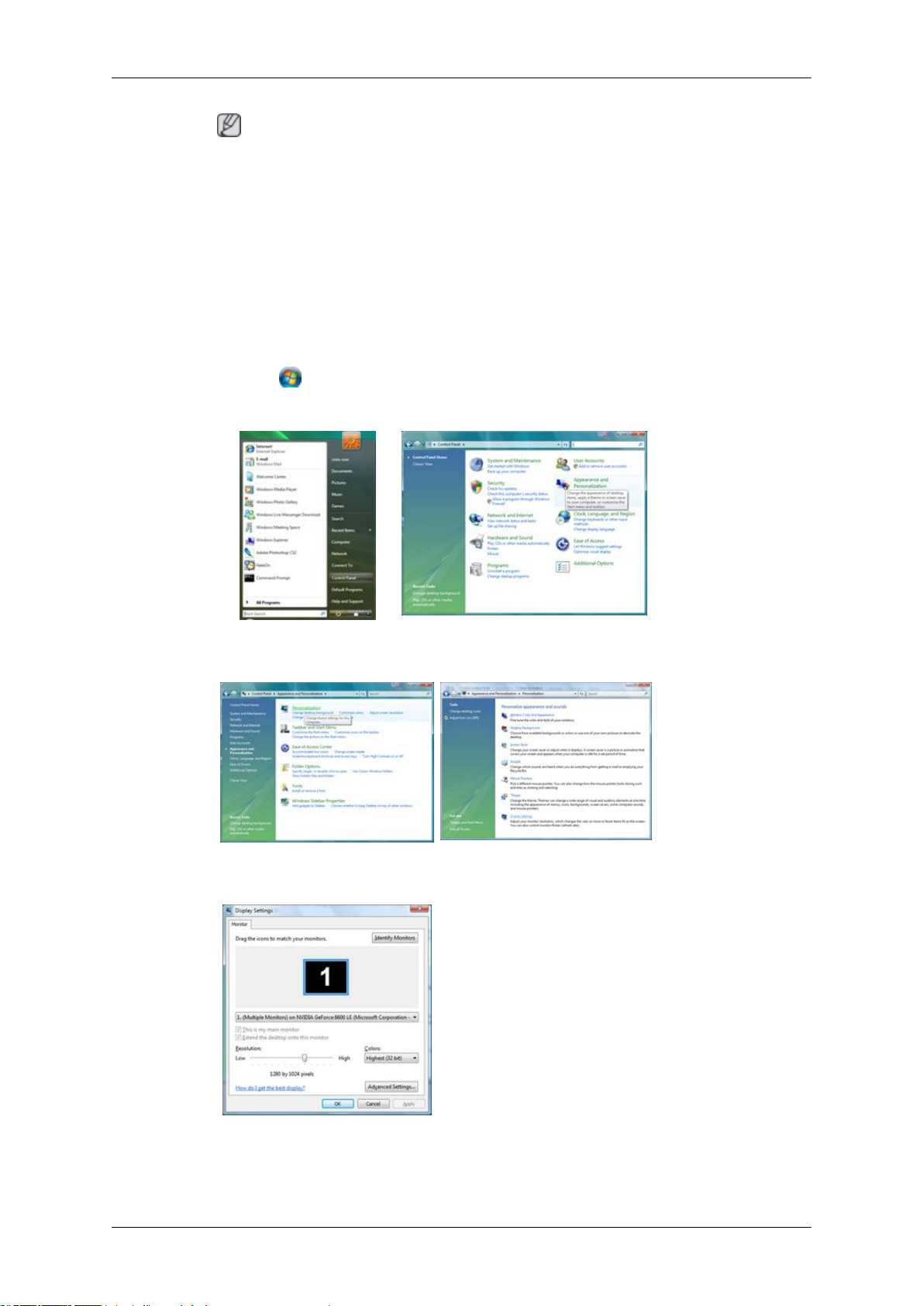
Ohjelmiston käyttö
Huomautus
Näytönohjaimessa on alkuperäinen MS-logo, eikä sen asentaminen vahingoita järjestelmää.
Hyväksytty alkuperäinen ohjain on saatavissa Samsung-näyttöjen kotisivulta.
http://www.samsung.com/
Näytönohjaimen asentaminen (manuaalisesti)
Microsoft® Windows Vista™‚ -käyttöjärjestelmä
1. Aseta Käyttöopas-CD CD-ROM-asemaan.
2.
Napsauta
Personalization" (Ulkoasu ja Mukauttaminen).
(Käynnistä) ja "Ohjauspaneeli". Kaksoisnapsauta tämän jälkeen "Appearance and
3. Napsauta "Personalization" (Mukauttaminen) ja "Display Settings" (Näytön asetukset).
4. Napsauta "Advanced Settings..." (Lisäasetukset).
5. Napsauta "Properties" (Ominaisuudet) välilehdessä "Monitor" (Näyttö). Näytön määritykset on
suoritettu jos "Properties" (Ominaisuudet) -painike ei ole käytössä. Näyttöä voidaan käyttää sellaisenaan.
20
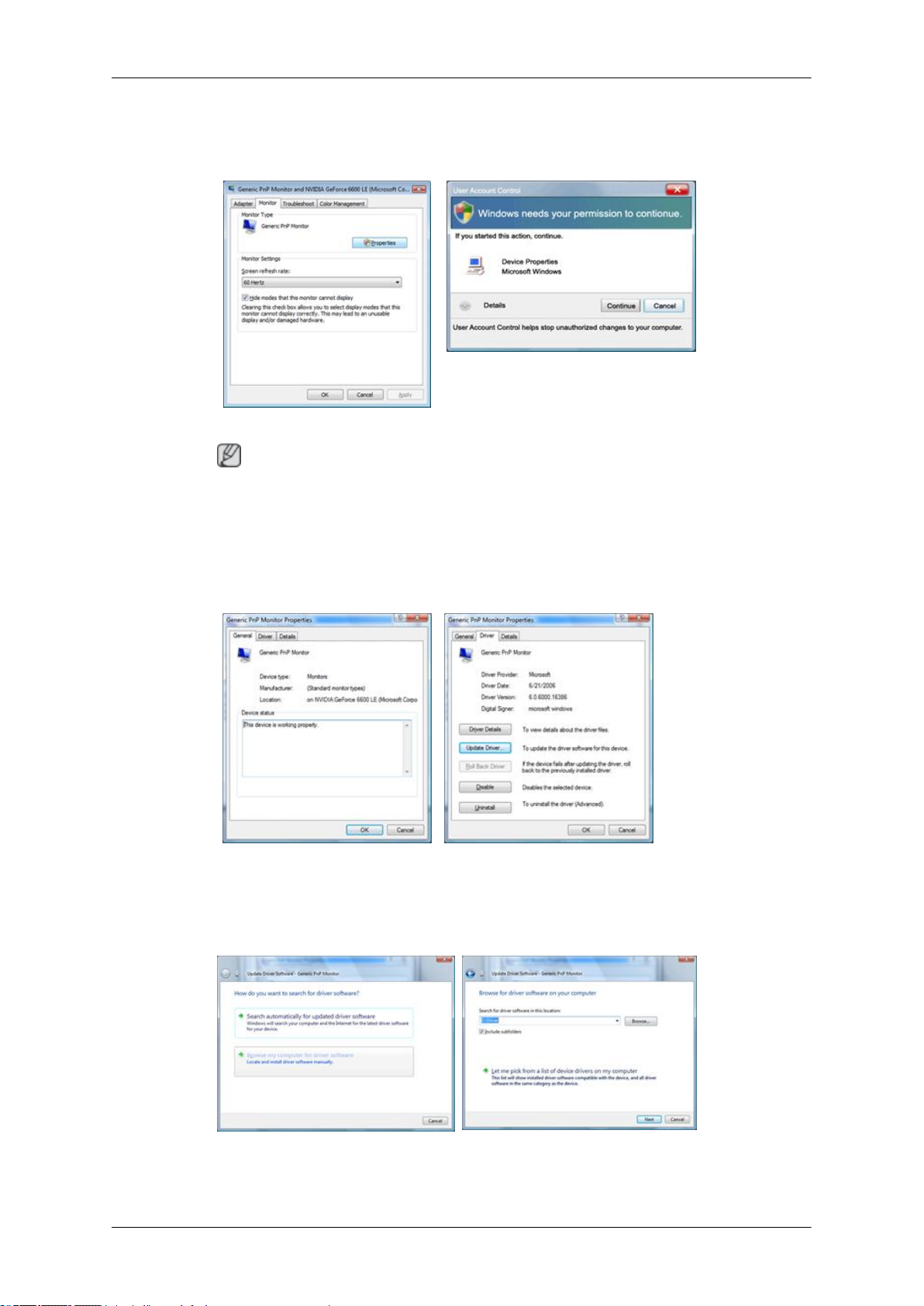
Ohjelmiston käyttö
Jos viesti "Windows needs..." (Windows tarvitsee…) näkyy näytöllä, kuten kuvattu alla, napsauta
"Continue" (Jatka).
Huomautus
Näytönohjaimessa on alkuperäinen MS-logo, eikä sen asentaminen vahingoita järjestelmää.
Hyväksytty alkuperäinen ohjain on saatavissa Samsung-näyttöjen kotisivulta.
6. Napsauta "Update Driver..." (Päivitä ohjain) välilehdessä "Driver" (Ohjain).
7. Valitse "Browse my computer for driver software" (Selaa ohjainohjelmaa tietokoneelta) -valintaruutu ja napsauta "Let me pick from a list of device drivers on my computer" (Valitse tietokoneen
laiteohjainten luettelosta).
8. Napsauta "Have Disk..." (Levy) ja valitse kansio (esimerkiksi, D:\Asema) jossa ohjaimen asennustiedosto sijaitsee ja napsauta "OK".
21
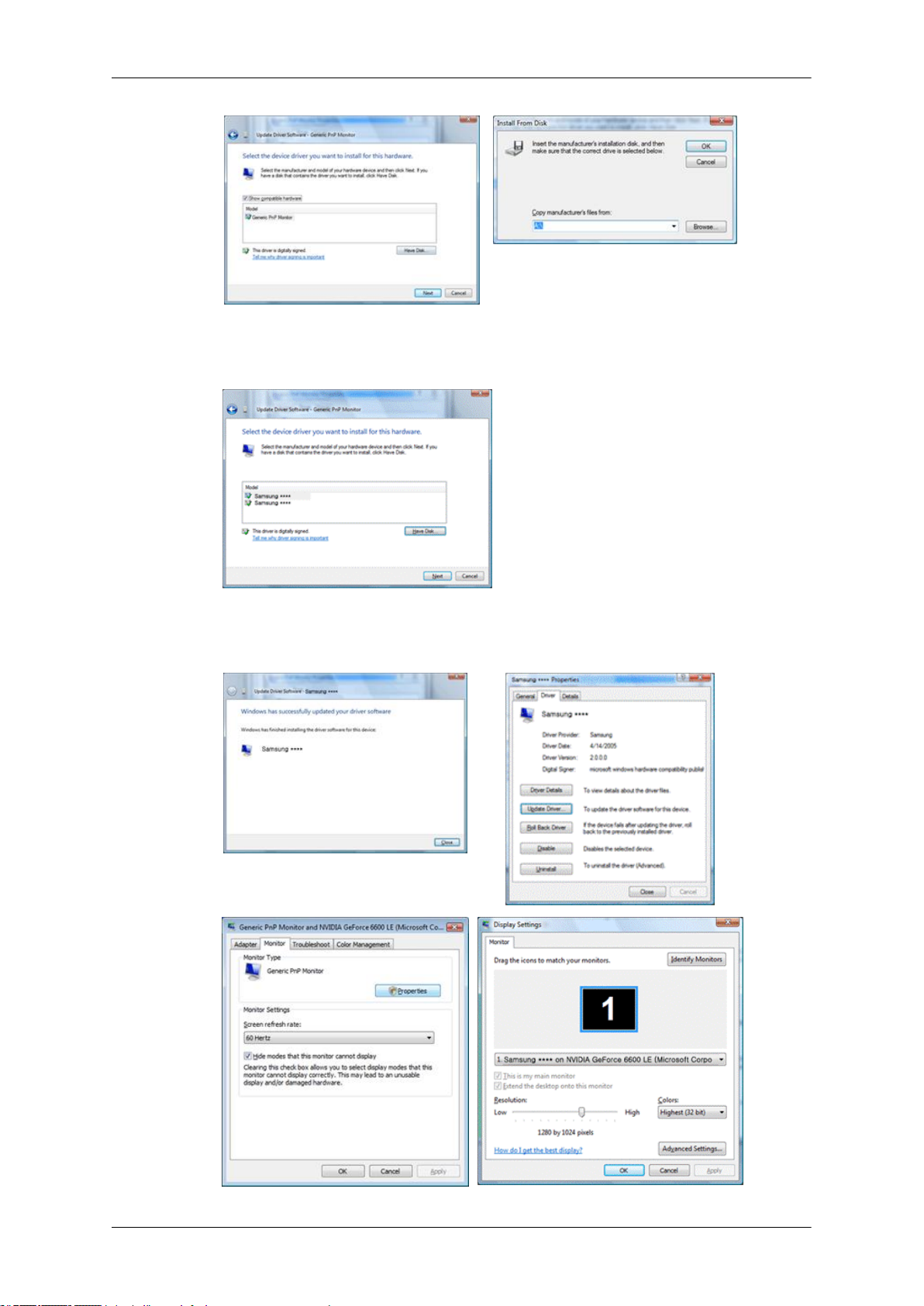
Ohjelmiston käyttö
9. Valitse näytöllä olevasta näyttöjen luettelosta malli, joka vastaa näyttöäsi ja napsauta
"Next" (Seuraava).
10. Napsauta "Close" (Sulje) → "Close" (Sulje) → "OK" → "OK" seuraavilla ruuduilla, jotka näkyvät
järjestyksessä.
22
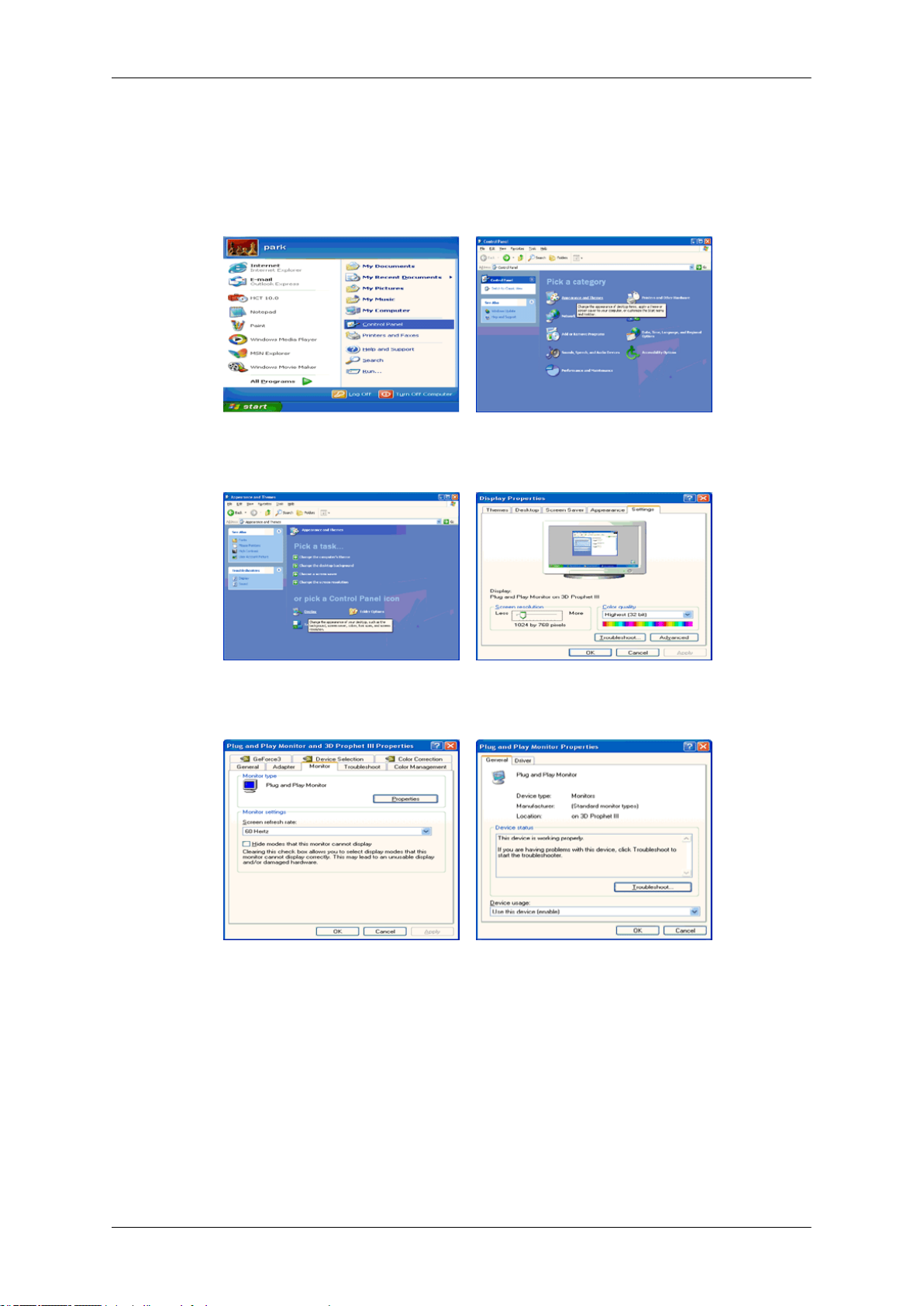
Ohjelmiston käyttö
Microsoft® Windows® XP -käyttöjärjestelmä
1. Aseta CD-levy CD-ROM-asemaan.
2. Napsauta "Start" (Käynnistä) → "Control Panel" (Ohjauspaneeli) ja napsauta sitten "Appearance
and Themes" (Ulkoasu ja teemat) -kuvaketta.
3. Napsauta "Display" (Näyttö) kuvaketta, valitse välilehti "Settings" (Asetukset) ja napsauta sitten
"Advanced..." (Lisäasetukset).
4. Napsauta "Properties" (Ominaisuudet) -painiketta välilehdessä "Monitor" (Näyttö) ja valitse välilehti "Driver" (Ohjain).
5. Napsauta "Update Driver..." (Päivitä ohjain) ja valitse "Install from a list or..." (Asenna luettelosta
tai...) ja napsauta sitten painiketta "Next" (Seuraava).
23
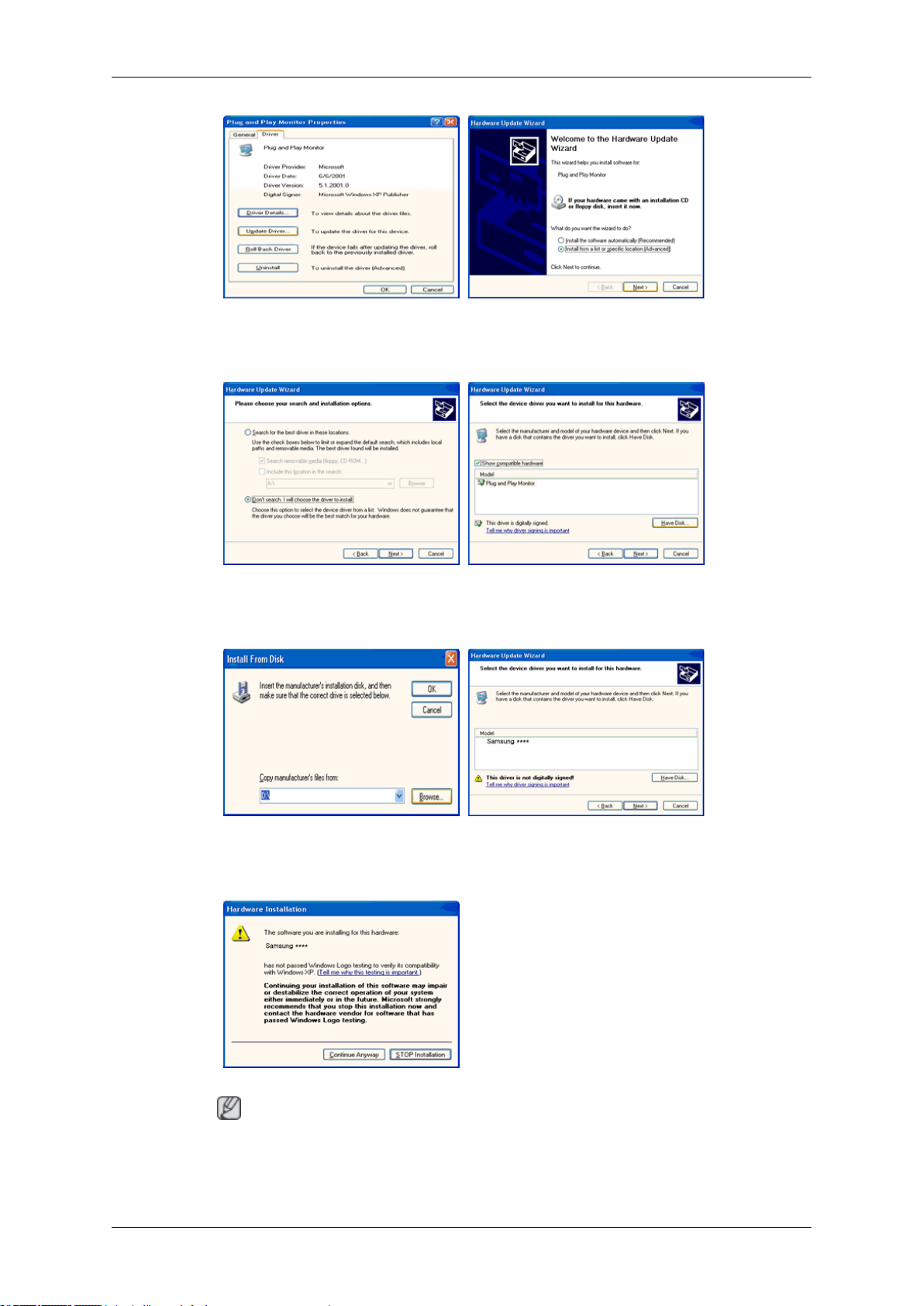
Ohjelmiston käyttö
6. Valitse "Don't search, I will..." (Ei hakua), napsauta "Next" (Seuraava) ja valitse "Have
disk" (Levy).
7. Napsauta "Browse" (Selaa)-painiketta, valitse A:(D:\Driver) ja valitse näyttösi malli malliluettelosta ja napsauta sitten "Next" (Seuraava)-painiketta.
8. Jos näytöllä näkyy seuraava ikkuna, napsauta "Continue Anyway" (Jatka asentamista) -painiketta.
Napsauta sitten "OK"-painiketta.
Huomautus
Näytönohjaimessa on alkuperäinen MS-logo, eikä sen asentaminen vahingoita järjestelmää.
Hyväksytty alkuperäinen ohjain on saatavissa Samsung-näyttöjen kotisivulta.
24
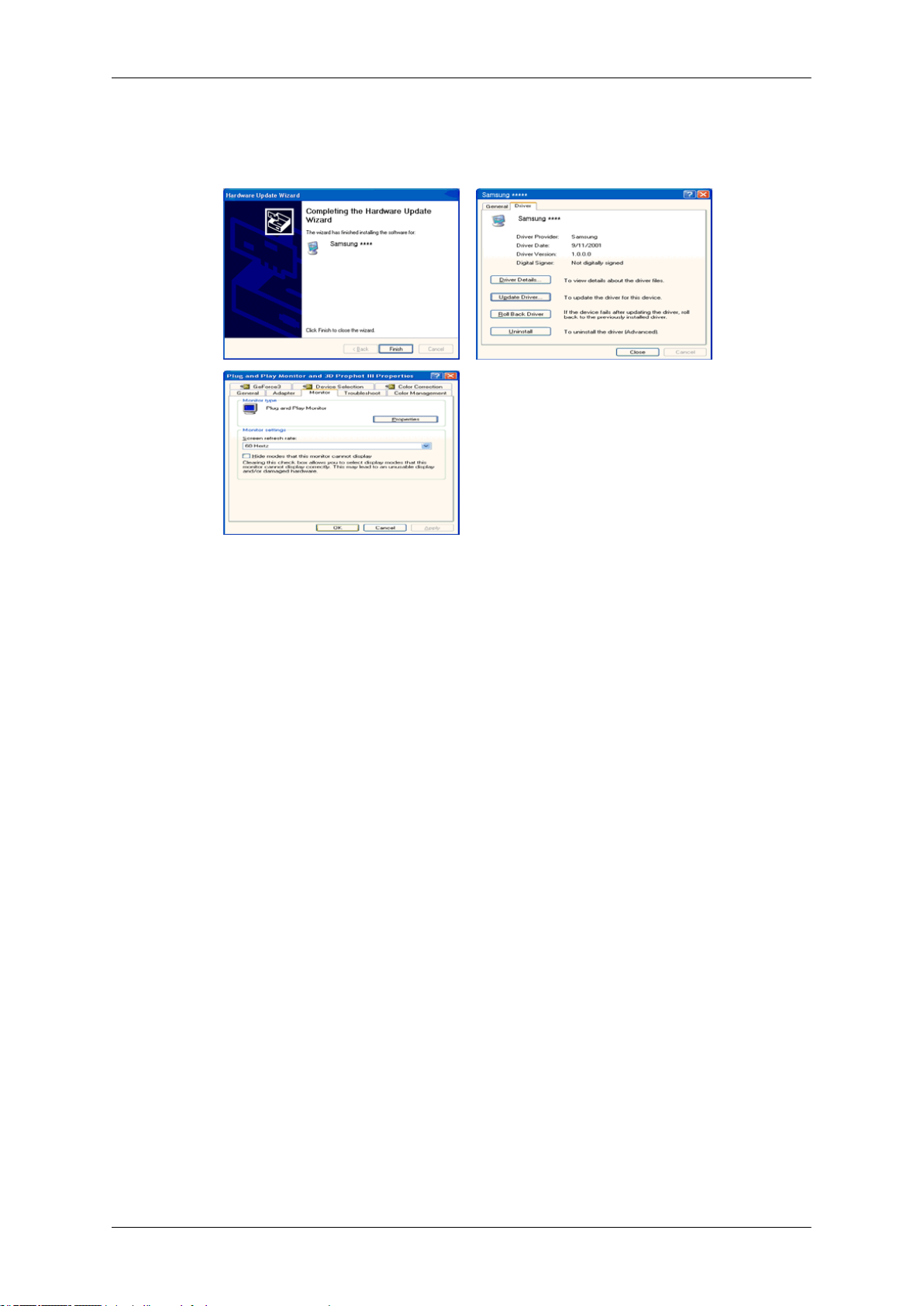
Ohjelmiston käyttö
http://www.samsung.com/
9. Napsauta "Close" (Sulje)"-painiketta ja napsauta sitten "OK"-painiketta yhtäjaksoisesti.
10. Näytönohjaimen asennus on valmis.
Microsoft® Windows® 2000 -käyttöjärjestelmä
Noudata seuraavia ohjeita, jos näytöllä näkyy viesti "Digital Signature Not Found" (Digitaalista allekirjoitusta ei löytynyt).
1. Napsauta "OK"-painiketta "Insert disk" (Aseta levy)-ikkunassa.
2. Napsauta "Browse" (Selaa)-painiketta "File Needed" (Haettava tiedosto) -ikkunassa.
3. Valitse A:(D:\Driver), napsauta "Open" (Avaa)-painiketta ja valitse "OK".
Asennus
1. Napsauta "Start" (Käynnistä), "Setting" (Asetukset), "Control Panel" (Ohjauspaneeli).
2. Kaksoisnapsauta "Display" (Näyttö) -kuvaketta.
3. Valitse "Settings" (Asetukset) -välilehti ja napsauta "Advanced Properties" (Lisäominaisuudet) painiketta.
4. Valitse "Monitor" (Näyttö).
Vaihtoehto 1: Näytön asetukset ovat oikein, jos "Properties" (Ominaisuudet) -painike ei toimi.
Lopeta asennus.
Vaihtoehto 2: Jos Properties" (Ominaisuudet) -painike toimii, napsauta "Properties" (Ominaisuudet) -painiketta ja noudata seuraavia ohjeita.
5. Valitse "Driver" (Ohjain), napsauta "Update Driver..." (Päivitä ohjain) ja napsauta sitten
"Next" (Seuraava) -painiketta.
6. Valitse "Display a list of the known drivers for this device so that I can choose a specific driver" (Näytä laitteen tunnettujen ohjainten luettelo, jotta voin valita ohjaimen), napsauta
"Next" (Seuraava) ja napsauta sitten "Have disk" (Levy).
25
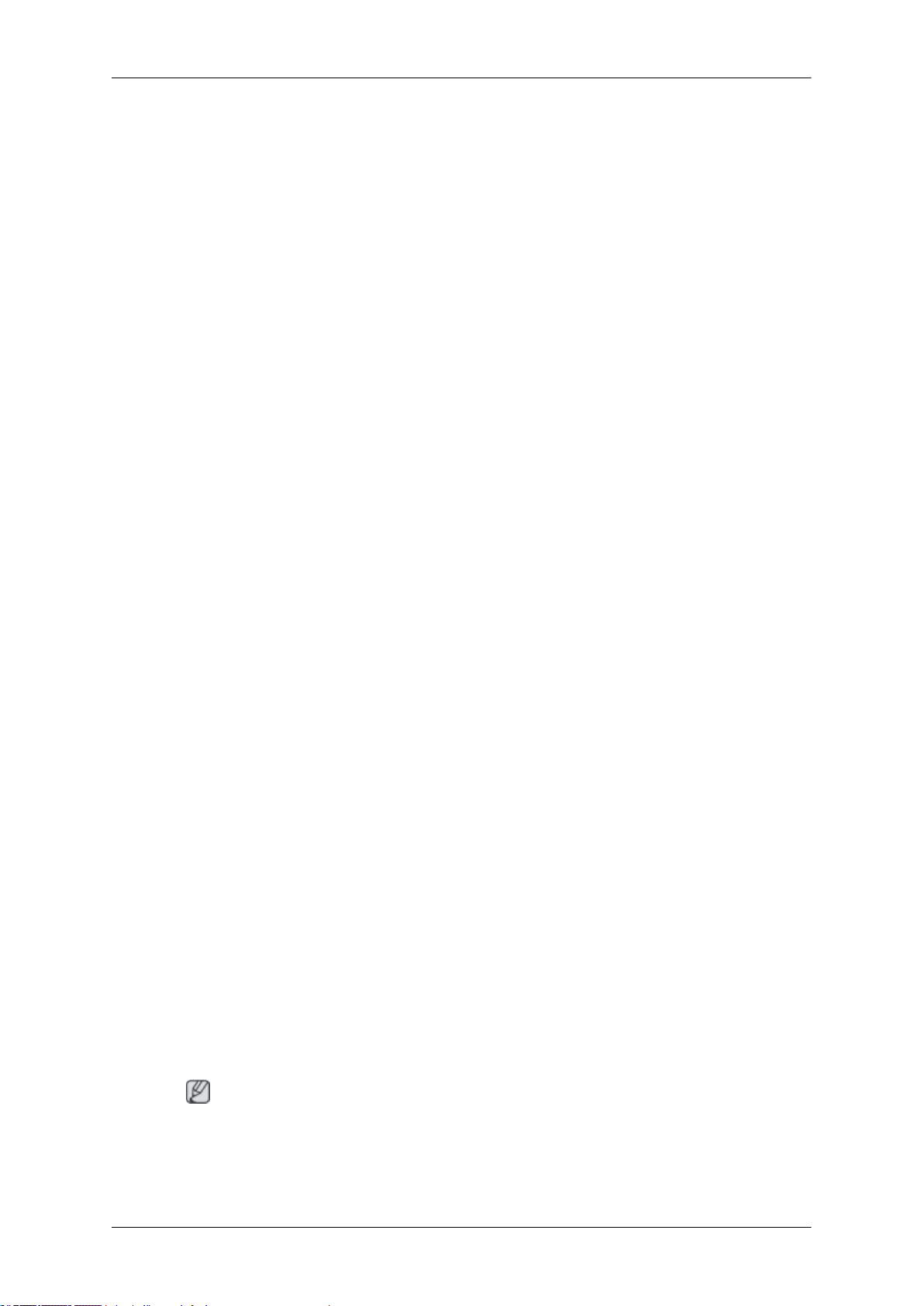
Ohjelmiston käyttö
7. Napsauta "Browse" (Selaa) -painiketta ja valitse sitten A:(D:\Driver).
8. Napsauta "Open" (Avaa) -painiketta ja napsauta sitten "OK"-painiketta.
9. Valitse näyttösi malli ja napsauta "Next" (Seuraava) -painiketta ja napsauta sitten "Next" (Seuraava) -painiketta.
10. Napsauta "Finish" (Valmis) -painiketta ja napsauta sitten "Close" (Sulje) -painiketta.
Jos näytöllä näkyy ikkuna "Digital Signature Not Found" (Digitaalista allekirjoitusta ei löytynyt),
napsauta "Yes" (Kyllä) -painiketta. Napsauta "Finish" (Valmis) -painiketta ja napsauta sitten
"Close" (Sulje) -painiketta.
Microsoft® Windows® Millennium -käyttöjärjestelmä
1. Napsauta "Start" (Käynnistä), "Setting" (Asetukset), "Control Panel" (Ohjauspaneeli).
2. Kaksoisnapsauta "Display" (Näyttö) -kuvaketta.
3. Valitse "Settings" (Asetukset) -välilehti ja napsauta "Advanced Properties" (Lisäominaisuudet) painiketta.
4. Valitse "Monitor" (Näyttö) -välilehti.
5. Napsauta "Change" (Muuta) -painiketta kohdassa "Monitor Type" (Näytön tyyppi).
6. Valitse "Specify the location of the driver" (Määritä ohjaimen sijainti).
7. Valitse "Display a list of all the driver in a specific location..." (Näytä tietyssä sijainnissa olevien
ohjainten luettelo) ja napsauta "Next" (Seuraava) -painiketta.
8. Napsauta "Have Disk" (Levy) -painiketta.
9. Määritä A:\(D:\driver) ja napsauta "OK" -painiketta.
10. Valitse "Show all devices" (Näytä kaikki laitteet) ja valitse näyttö, joka vastaa tietokoneeseen
kytkemääsi näyttöä ja napsauta "OK".
11. Jatka valitsemalla "Close" (Sulje) -painike ja "OK" -painike kunnes Näytön ominaisuudet -valintaikkuna sulkeutuu.
Microsoft® Windows® NT -käyttöjärjestelmä
1. Napsauta "Start" (Käynnistä), "Settings" (Asetukset), "Control Panel" (Ohjauspaneeli) ja kaksoisnapsauta "Display" (Näyttö) -kuvaketta.
2. Napsauta Näytön rekisteröintitiedot -ikkunassa Asetukset-välilehteä ja napsauta sitten "All Display Modes" (Kaikki näyttötilat).
3. Valitse käytettävä tila (Resoluutio, Värien määrä ja Vertical frequency (Pystysuora taajuus)) ja
napsauta sitten OK.
4. Napsauta "Apply" (Sovella) -painiketta, jos näyttö toimii tavallisesti "Test" (Testaus) -painikkeen
painamisen jälkeen. Jos näyttö ei vaikuta normaalilta, vaihda tilaa (pienempi tarkkuus, vähemmän
värejä tai pienempi taajuus).
Huomautus
Jos kohdassa Kaikki näyttötilat ei ole valittu mitään tilaa, valitse erottelutarkkuus ja vertical frequency
(pystysuora taajuus) noudattaen käyttöoppaan kohdassa Esiasetetut ajastustilat annettuja ohjeita.
Linux Käyttöjärjestelmä
26
